Привязать почту к Facebook — узнать к какой почте привязан и поменять
Регистрация на Фейсбуке невозможна без указания адреса электронной почты или номера мобильного телефона. Эти два варианта выбираются по желанию. Но в будущем может возникнуть необходимость привязать электронную почту или изменить уже внесенные данные. В данной статье вы узнаете подробную инструкцию, как это сделать.
Любые действия по изменению настроек аккаунта, такие как привязка электронной почты в Фейсбуку, ее изменение или удаление, можно сделать как в десктопной версии, так в приложении на мобильном устройстве.
Содержание:
- Добавление электронной почты на компьютере
- Добавление электронной почты в мобильной версии
- Полезная информация
Добавление электронной почты на компьютере
Алгоритм действий для компьютера:
- Перейти в свой профиль на Фейсбуке и кликнуть на фото вверху справа.
- Выбрать «Настройки и конфиденциальность».

- Перейти в раздел «Настройки».
- В открывшемся окне перейти в раздел «Общие».
- Нажать на пункт «Контактная информация».
Все действия, которые можно осуществить с электронными ящиками, выполняются в данном блоке. Если вы давно регистрировались на Фейсбуке, то узнать, какая почта была указана, можно именно здесь.
Для привязки Фейсбука к электронной почте:
- Нажать на кнопку «Изменить» напротив строки «Контактная информация».
- Кликнуть по строке «+Добавить другой электронный адрес или номер мобильного телефона».
- Откроется окно, где нужно будет ввести полный адрес своей электронной почты (например, [email protected]).
- Система в целях безопасности предложит ввести пароль от аккаунта.
- На указанный электронный адрес будет отправлено письмо для подтверждения.
- Войти в свою почту и открыть письмо от Фейсбука. В нем будет указана ссылка и числовой код.

- Новый электронный адрес будет окрашен в серый цвет, рядом с ним нужно нажать «Подтвердить» и ввести 5 цифр из кода в письме.
- Сохранить изменения. После этого оба электронных адреса будут активны.
- Если письмо не пришло, то стоит запросить отправку повторно.
- Если у вас нет доступа к указанному электронному ящику, то нужно кликнуть по кнопке «Удалить».
Все действия, которые будут происходить с почтой, сопровождаются информационными уведомлениями от Фейсбука.
Если к вашему аккаунту привязаны два или более электронных ящиков, то вы можете установить приоритет на один из них. Для этого сделать следующее:
- Приоритетный отметить точкой.
- Нажать «Сохранить изменения».
Внимание: удаление возможно только той электронки, которая не является приоритетной. Чтобы сделать это, необходимо нажать соответствующую кнопку напротив него. Если ничего не выходит, значит эта почта является основной. Чтобы повторить попытку, нужно сначала сменить приоритет.
Если вы хотите удалить единственный электронный адрес, который привязан к аккаунту, то сделать это невозможно. Сначала требуется добавить вторую почту, сделать ее основной, и только после этого удалять первую.
Добавление электронной почты в мобильной версии
Многие люди пользуются именно приложением в смартфоне, чтобы заходить в свой аккаунт на Фейсбуке.
Алгоритм действий в мобильном приложении:
- Открыть приложение и выполнить вход под своими данными.
- Нажать на значок Меню.
- Открыть «Настройки».
- Выбрать раздел «Личная информация».
- Перейти на строку «Электронный адрес». Если вы хотите узнать, какая электронка привязана к Фейсбуку, то основной адрес будет указан сразу под этой надписью.
- Нажать на строку «Добавить электронный адрес».
- Ввести данные в специальное поле и нажать на кнопку «Добавить».
- На указанный адрес будет выслано письмо.
 Нужно открыть электронную почту и прочесть его.
Нужно открыть электронную почту и прочесть его. - В приложении высветится надпись «Неподтвержденный почтовый адрес». Нажать «Подтвердить» и ввести код из письма.
- Теперь в разделе «Электронные адреса» отображаются все привязанные электронные ящики. Напротив них есть кнопка «Удалить».
- Если вы хотите стереть почту, но кнопка «Удалить» неактивна, это значит, что она является приоритетной.
- Чтобы сменить статус почты, нужно нажать на строку «Основной электронный адрес», выделить нужный и кликнуть «Сохранить».
Полезная информация
- В этом же разделе мобильного приложения можно настроить конфиденциальность личной информации. Для этого под каждой строкой с контактной информацией есть небольшая кнопка. Если нажать на нее, то можно выбрать, кто сможет просматривать эти сведения. В компьютерной версии эти настройки доступны в отдельном разделе «Конфиденциальность».
- Чтобы обезопасить аккаунт, следует использовать несколько электронных ящиков.
 Если у вас появятся проблемы со входом в Фейсбук, то восстановить доступ можно, используя все дополнительные контакты, которые вы указали.
Если у вас появятся проблемы со входом в Фейсбук, то восстановить доступ можно, используя все дополнительные контакты, которые вы указали. - Если вы давно регистрировались на Фейсбуке с определенным электронным адресом, то привязать его к новому профилю не получится.
- Приоритетный электронный адрес будет также привязан и к вашему аккаунту в Инстаграме, если вы выполнили синхронизацию их работу.
Как восстановить facebook забыл адрес электронной почты и пароль
В сегодняшней статье вы узнаете, как Как восстановить facebook забыл адрес электронной почты и парольв нашем подробном руководстве.
Если теперь, когда вы проводите больше времени дома, вы решили повторно войти в эту трудоемкую социальную сеть, у вас может быть очень распространенная проблема: вы не помните свое имя пользователя и адрес электронной почты.
Не волнуйтесь, есть способы восстановить доступ к учетной записи, поэтому мы оставим вам несколько решений, чтобы вы снова могли наслаждаться сообщениями своих друзей.
Как восстановить facebook забыл адрес электронной почты и парольСоциальная сеть Facebook является наиболее используемой в мире, и в ней очень легко открыть учетную запись, и время от времени на вашу платформу добавляются новые функции.
Чтобы ваши миллионы подписчиков были счастливы и счастливы, они каждый день используют эту социальную сеть для обмена фотографиями, видео, текстовыми сообщениями, а теперь и аудиосообщениями.
Если вы используете Facebook на устройстве iOS или Android, см. Как восстановить забытый фейсбук адрес электронной почты и пароль;
На экране входа в Facebook коснитесь Я забыл свой пароль.
Введите свое имя или имя пользователя (если у вас обычное имя, укажите свое полное имя.
- Facebook покажет несколько учетных записей с таким именем, найдите свою, посмотрите фотографии профиля, после просмотра вашей учетной записи нажмите «Я — я».

Затем facebook покажет часть вашей электронной почты и ваш номер. Выбирать Подтвердить по электронной почте ou Подтвердить по тексту, в зависимости от ваших настроек и коснитесь Продолжить.
Facebook отправит код на вашу электронную почту или на ваш номер. Введите код сброса пароля.
Выбор Держи меня на связи ou Отключите меня от других устройств и коснитесь Продолжить.
Введите новый пароль и коснитесь Продолжить. Теперь вы вернулись в свою учетную запись Facebook.
На компьютере;
Посмотрите, что делать с Facebook на рабочем столе в браузере:
Если вы используете устройство, которое недавно вошло в свою учетную запись Facebook, Facebook может сэкономить время, добавив Недавнее посещение. Если вы видите профиль своей учетной записи, выберите его для автоматического входа в учетную запись.

Если вы используете новое устройство или Facebook не помнит ваш последний вход в систему, перейдите на страницу найти ваш аккаунт из Facebook.
Либо на странице входа выберите Я забыл пароль.
Введите свой адрес электронной почты, номер телефона, свое полное имя или имя пользователя. Затем выберите Поиск.
Facebook позволяет вам искать свое имя в этом поле, что полезно, если вы не можете вспомнить адрес электронной почты, который вы использовали при настройке своей учетной записи.
Если вы ввели адрес электронной почты или номер телефона и Facebook нашел совпадение, выберите способ получения кода сброса пароля и выберите продолжать .
Если вы зарегистрировали номер телефона и адрес электронной почты на Facebook, вы увидите варианты получения кода с помощью текстового сообщения или электронной почты. Если вы зарегистрировали только один адрес электронной почты, это ваш единственный вариант.

Если вы введете имя в поле поиска, Facebook покажет соответствующие результаты поиска. Выбирать это мой счет если вы видите изображение своего профиля или выберите Меня нет в этом списке .
Если вы выбрали Меня нет в этом списке , Facebook запрашивает имя друга, чтобы идентифицировать его учетную запись.
Если вы выбрали свою учетную запись, выберите способ получения кода сброса пароля и выберите продолжать .
Если вы нашли свою учетную запись, но у вас нет доступа к настроенному номеру телефона и электронной почте, Facebook не сможет подтвердить вашу личность.
Если вы нашли свою учетную запись и выбрали способ получения кода сброса, введите полученный код безопасности и выберите продолжать .
Введите новый пароль и выберите продолжать . Вы успешно изменили ваш пароль.
Facebook отображает сообщение с советом отключиться от других устройств, если кто-то еще имеет доступ к вашему старому паролю.
 Выбирать Выйти с других устройств ou Оставайся на связи e, em затем выберите продолжать .
Выбирать Выйти с других устройств ou Оставайся на связи e, em затем выберите продолжать .Вы снова в своем аккаунте, готовы делиться и наслаждаться.
Этот шаг очень важен, потому что вы укажете платформе, что вы действительно являетесь тем, кем себя называете. Для этого вам следует перейти на следующую страницу, если вы предпочитаете через эту Ссылка он сделает это, не теряя времени. Важно, чтобы вы вставили документ личность считается действительным, что может быть:
- Водительские права
- Свидетельство о рождении
- DNI
- Виза или паспорт
- Налоговая идентификация
- Свадебный сертификат
В качестве дополнения вы должны сделать следующее, когда у вас есть выбрал документ, удостоверяющий личность вы должны сфотографировать его.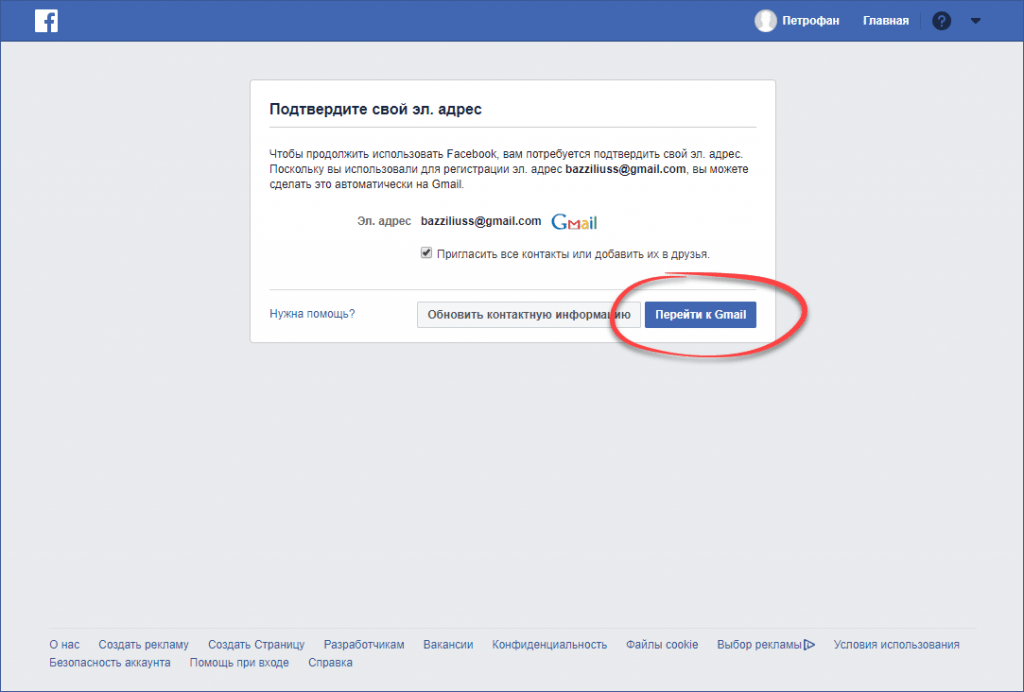 Вы должны убедиться, что он доступен для чтения, и сохранить его на свой компьютер или на съемную память, чтобы иметь возможность загрузить. Как это сделать, нажав на опцию Выбрать файлы и найдите документ, удостоверяющий личность.
Вы должны убедиться, что он доступен для чтения, и сохранить его на свой компьютер или на съемную память, чтобы иметь возможность загрузить. Как это сделать, нажав на опцию Выбрать файлы и найдите документ, удостоверяющий личность.
А теперь мы собираемся прикрепить его, а для завершения мы должны заполнить поле, соответствующее электронному адресу или номеру телефона. Здесь мы получим информацию, относящуюся к нашему порядок . И чтобы закончить, просто сделайте клип в опции «Отправить», знайте, что этот процесс может занять от 10 до 30 дней.
Как восстановить facebook забыл адрес электронной почты и парольТаким не таким простым, но эффективным способом вы можете восстановить свою учетную запись Facebook без электронной почты, телефона или пароля. Итак, мы дали вам решение проблемы, которая становится очень повторяющейся каждый день, и с помощью этой статьи вам удалось ее решить.
Facebook вход моя страница моя почта • Вэб-шпаргалка для интернет предпринимателей!
Содержание
- 1 Как зайти
- 1.
 1 Войти с ПК
1 Войти с ПК - 1.2 Войти со смартфона
- 1.
- 2 Регистрация
- 2.1 С телефона или планшета через приложение/браузер
- 3 Разделы и опции
- 4 Интересные факты
- 5 Фейсбук вход
- 6 Фейсбук регистрация — как зарегистрироваться в социальной сети
- 7 Фейсбук — как войти на свою страницу
- 8 Функционал личной страницы Facebook — где искать друзей, где находятся настройки и раздел редактирования
- 8.1 Видео: Настройка списка друзей в Фейсбуке
- 9 Как оформить свою страницу Фейсбук
- 10 Настройка конфиденциальности в Фейсбуке
- 11 Вход на мою страницу в Facebook
- 12 Форма для входа на главной странице
- 13 Авторизуемся через приложение
- 14 Часто задаваемые вопросы
- 15 Видео гид. Входим на свою страницу в Facebook, с компьютера, телефона и через мобильное приложение
- 15.1 Вам помогла эта информация? Удалось решить возникший вопрос?
- 15.1.1 Пожалуйста, задайте свой вопрос в комментариях, с описанием возникшей проблемы
- 15.
 1.2 Либо задайте вопрос нашему специалисту
1.2 Либо задайте вопрос нашему специалисту
- 15.2 Рекомендуем к прочтению
- 15.1 Вам помогла эта информация? Удалось решить возникший вопрос?
В этой статье мы рассмотрим, как в Фейсбук войти на «Мою страницу». Делается это очень просто, но только в том случае, если вы уже имеете аккаунт. Если нет, то читайте нашу пошаговую инструкцию с регистрацией, вся процедура займет не более 5 минут. А в конце статьи вы узнаете про возможности площадки, а также то, как ей пользоваться.
Фейсбук — социальная сеть с мировым именем, которая вышла за пределы США в 2004 году. Её создали соседи по комнате, студенты Гарварда — Марк Цукерберг, Дастин Московиц, Крис Хьюз и Эдуардо Саверин.
Фейсбук помогает оставаться на связи со знакомыми из разных мест: общих учебных заведений, организаций, работы, да даже с соседями. Помогает общаться и делиться наблюдениями, фотографиями, видео и аудиозаписями, следить за новостями со страниц друзей или сообществ.
Помимо общения и блогов можно сайт выступает, как игровая платформа и торговая площадка. Многие успешно продвигают свой бизнес и наращивают базу клиентов.
Многие успешно продвигают свой бизнес и наращивают базу клиентов.
Как зайти
Чтобы попасть на «Мою страницу», нужно войти или зарегистрироваться, если вы этого еще не делали. Выполнить эту незатейливую процедуру можно с любого устройства, будь то смартфон, ПК или планшет.
Рассмотрим подробно, как войти и как зарегистрироваться.
Войти с ПК
В отличие от приложений, разработанных специально для мобильных устройств, Фейсбук изначально работал на персональных компьютерах. Просто потому, что смартфоны в нулевые были редкостью. Рассмотрим, как войти на «Мою страницу».
На сайте можно войти двумя способами :
- Вбиваем в браузере https://www.facebook.com/
- Вводим в окошке наверху страницы логин и пароль. Нажать кнопу «Вход»;
- Использовать недавние входы. Чтобы войти, нажмите на свой аватар слева и введите пароль.
Войти со смартфона
В наши дни Фейсбук вход на свою страницу более популярен с мобильного приложения.
- Андроид Play.Маркет — https://play.google.com/store/apps/details? >В строке поиска вводим название приложения — в нашем случае это Facebook . Можно русскими буквами, можно транслитом, да хоть так: афсу. Открывается страница приложения Facebook, жмём «Установить». Это бесплатно и занимает буквально пару минут. Теперь нажимаем на иконку приложения, чтобы его открыть.
Фейсбук социальная сеть — вход на которую с нового устройства всегда предполагает ввод следующих данных:
- Почты или номера телефона;
- Пароля.
Следующие входы можно делать в одно касание — лишь нажать на иконку с литерой F. Со смартфона также можно войти и через браузер :
- Через поисковую строку находим сайт или переходим по прямой ссылке facebook.com;
- В открывшемся окне в соответствующие поля вводим почту/телефон и пароль, нажимаем «Войти»;
- И вот вы на «Моей странице»!
Согласитесь, проще некуда.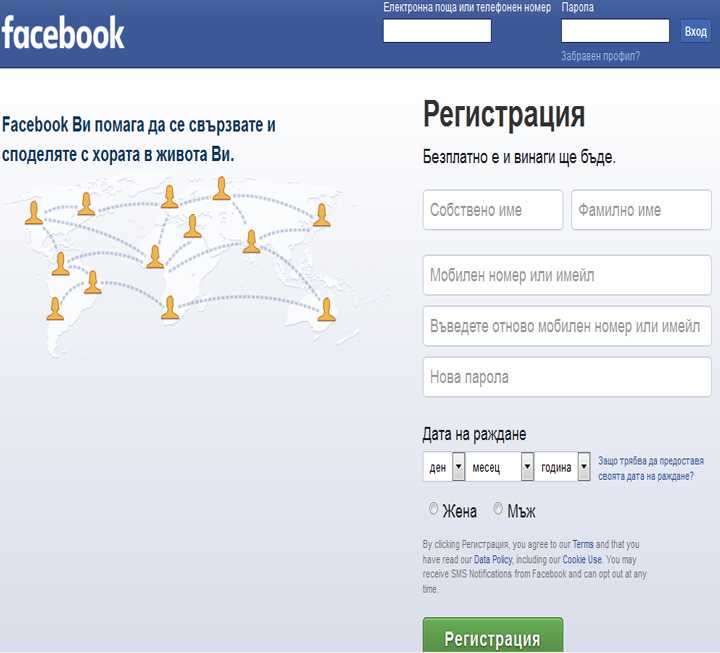 А чтобы войти с планшета , необходимо повторить все те же действия, что и при входе со смартфона.
А чтобы войти с планшета , необходимо повторить все те же действия, что и при входе со смартфона.
Регистрация
Если вы хотите войти с нового аккаунта, то предлагаем вам прочитать инструкцию про регистрацию. Зарегистрироваться на Фейсбуке можно с помощью:
- ПК;
- Мобильного телефона или планшета.
Рассмотрим регистрацию на каждом из устройств по отдельности.
Для этого вам пригодится е-mail — можно открыть в соседней вкладке, или держать поблизости смартфон для регистрации через смс.
Сразу при входе на сайт социальной сети система предлагает вам заполнить поля для регистрации:
- Имя и Фамилия. Одно из правил ФБ — реальные имена. Страница с вымышленным именем может быть заморожена, когда администрация не получит подтверждения реальности данных;
- Номер мобильника или e-mail. Вводим активный номер или почту — туда придет пароль подтверждения или ссылка;
- Пароль для входа. Придумать нужно сложный пароль — комбинация от шести цифр, знаков и латинских букв.
 Это мера безопасности вашей страницы;
Это мера безопасности вашей страницы; - Дата рождения. Если вы хотите, чтобы эта информация оставалась приватной, дату после регистрации можно скрыть в настройках;
- Пол .
Ознакомьтесь с Условиями использования. Осталось нажать на кнопку «Регистрация» и подтвердить свои действия посредством почты или введением кода из смс. После завершения этого действия можете считать себя зарегистрированным, доступ к «Моей странице» открыт, можно на нее войти.
С телефона или планшета через приложение/браузер
Порядок регистрации на мобильных телефонах и планшетах ничем не отличается от компьютера. Можно так зарегистрироваться, чтобы сразу попасть на Фейсбук.ру главная, «Моя страница» откроется моментально. Мы поделимся с вами инструкцией для регистрации в Фейсбук с браузера мобильного телефона, но имейте ввиду, что разницы нет абсолютно никакой.
- Введите в строку поиска название социальной сети;
- Нажмите в открывшемся окне на кнопку «Создать новый аккаунт»;
- Введите в соответствующие поля ваши имя и фамилию;
- Укажите дату рождения, позже её можно будет скрыть;
- Введите актуальный номер мобильного телефона или почту, к которой у вас есть доступ;
- Укажите ваш пол;
- Наберите в поле пароль, который будет в дальнейшем использоваться для входа на «Мою страницу», учтите, что он не должен быть простым;
- На ранее вписанный вами номер телефона или указанную почту должно придти сообщение с кодом, введите эти данные в соответствующее поле и нажмите «Подтвердить».

Теперь вы официально зарегистрированы в социальной сети Фейсбук. Чтобы поближе ознакомиться с ее возможностями, достаточно войти на свою страницу и продолжить читать нашу статью.
Разделы и опции
Следующий этап — заполнение профиля «Моей страницы» личными данными, добавление друзей из рекомендаций и поиска. После этого в ленте новостей будет показан список публикаций от друзей и групп, который постоянно обновляется. Посты из ленты можно лайкать, комментировать, делиться ими на своей страничке.
Создайте свою первую публикацию — в строке «что нового» поделитесь событием, фото или видеозаписью.
Messenger. Позволяет отправлять, получать сообщения. Там будут показаны ваши переписки. Чтобы написать новое сообщение, нажмите на значок с карандашом справа. А слева шестеренка настроек. Там можно:
- Включить/отключить звуки и уведомления;
- Отключить сетевой статус;
- Отключить статус «Просмотрено» для сообщений.
Whatch.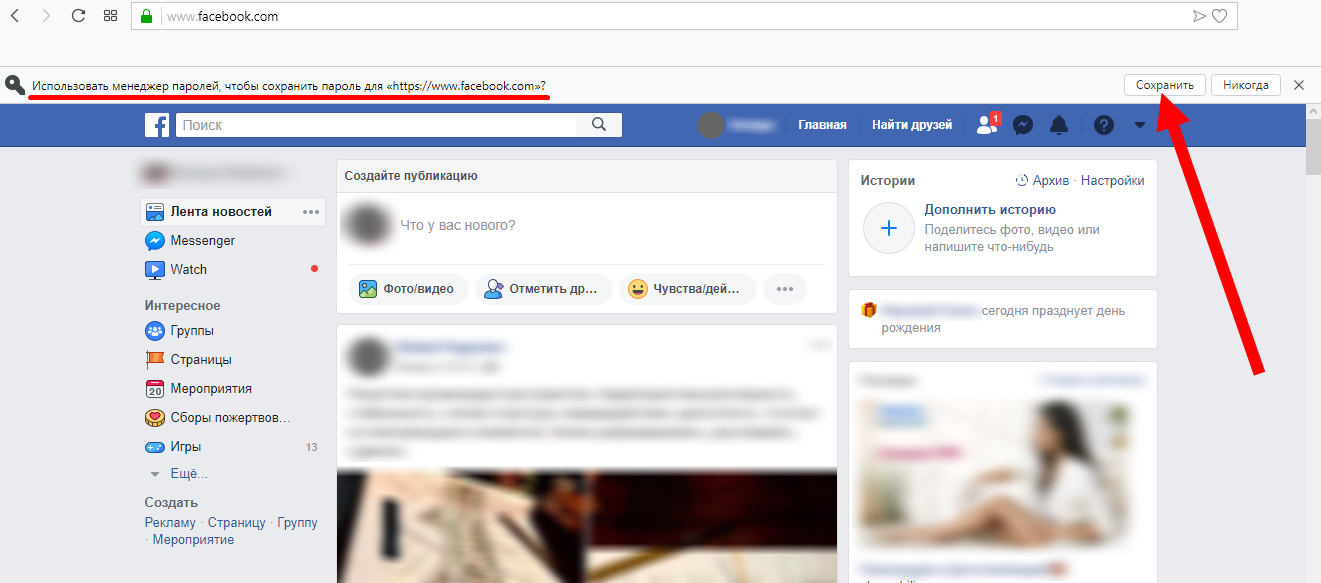 Здесь можно смотреть популярные видео, узнать, что смотрят друзья и искать фильмы и сериалы. Есть строка поиска слева, под ней ссылки на просмотр новых и сохраненных видео.
Здесь можно смотреть популярные видео, узнать, что смотрят друзья и искать фильмы и сериалы. Есть строка поиска слева, под ней ссылки на просмотр новых и сохраненных видео.
Раздел интересное и в нем:
- Добро пожаловать. Подсказки для новых пользователей. Можно добавить знакомых, отредактировать настройки конфиденциальности, добавить друзей из ВКонтакте;
- Группы. Тут можно найти сообщество по интересам. Всего две вкладки — рекомендованные и ваши группы;
- Мероприятия. Тут показаны предстоящие мероприятия, рекомендованные и те, в которых вы участвуете. Можно создать своё мероприятие, нажав на +. Или подписаться на уже созданное;
- Игры. Можно играть в моментальные игры, пользоваться поиском или скачать Gameroom.
Можно продолжить этот список, если нажать «Ещё». Там будут: сборы, воспоминания, погода, сохраненное и многое другое.
Интересные факты
- Компания Facebook владеет ещё и всем известными социальными сетями Instagramm и мессенджером WhatsApp.
 И если пользователь, вдруг, забыл пароль от входа в Инстаграм, то он может восстановить доступ к страничке и войти через свой аккаунт Фейсбука.
И если пользователь, вдруг, забыл пароль от входа в Инстаграм, то он может восстановить доступ к страничке и войти через свой аккаунт Фейсбука. - Разработчики Фейсбука стараются защитить детей от возможной аморальной и потенциально опасной информации. Именно поэтому на Фейсбуке возрастное ограничение 13+.
В статье мы рассмотрели варианты входа на Фейсбук с различных устройств. Стоит выбрать то, на котором работать вам привычнее. Хотя процедура настолько усовершенствована, что проходить её одно удовольствие.
Смотри подробный обзор социальной сети в видео: как войти и как пользоваться.
Помогите восстановить прежнюю страницу, пожалуйста. Ответить ↓
Фейсбук (Facebook) Моя страница — это личная страница каждого зарегистрированного пользователя самой большой в мире социальной сети. Фейсбук даёт возможность людям с разных уголков Земли общаться между собой в любом месте где есть сеть интернет!
Фейсбук вход
Фейсбук регистрация — как зарегистрироваться в социальной сети
Если вы ещё не зарегистрированы в социальной сети Фейсбук, то пользоваться всем функционалом для общения не сможете. Чтобы исправить эту ситуацию, нужно пройти простой и довольно быстрый процесс регистрации в Фейсбуке. Сделать это можно за несколько шагов:
Чтобы исправить эту ситуацию, нужно пройти простой и довольно быстрый процесс регистрации в Фейсбуке. Сделать это можно за несколько шагов:
- Зайти на сайт Фейсбука (вам сразу откроется страница с формой регистрации)
- На странице регистрации нужно указать вашу Имя и Фамилию, мобильный телефон или email, придумать пароль, указать дату рождения, гендер, ознакомится с Условиями использования и Политикой использования данных. После этого нужно нажать на зелёную кнопку Создать аккаунт .
- Подтвердить создание личной станицы в Фейсбуке через телефон или имейл. Если вы указывали на втором шаге мобильный номер — на него придёт СМС с проверочным кодом. Если же вы указывали свою электронную почту — на ваш почтовый ящик придёт письмо от Фейсбука в котором нужно нажать на проверочную ссылку.
- На завершальном этапе регистрации в Фейсбуке вам будет предложено поискать друзей, отредактировать личную информацию и поставить фотографию профиля — аватарку.
- Читайте также полный мануал (пошаговое руководство) на эту тему — Регистрация в Фейсбуке за 5 минут!
Также сразу после регистрации вы можете отредактировать настройки видимости вашей страницы, для этого нужно зайти в настройки конфиденциальности в Фейсбуке. Там можно решить что будут видеть друзья, подписчики и просто «прохожие» когда зайдут на вашу личную страницу.
Там можно решить что будут видеть друзья, подписчики и просто «прохожие» когда зайдут на вашу личную страницу.
Фейсбук — как войти на свою страницу
Зайти на сайт социальной сети Фейсбук можно несколькими способами, и все они очень просты!
Первый способ — через прямую ссылку
Если вы ещё не зашли в Фейсбук — сделать это можно прямо сейчас по ссылке вверху этой страницы — официальный сайт Facebook.com Это наверное самый простой способ войти в Фейсбук, ведь нужно просто перейти по ссылке — и вам откроется ваша страница ФБ
Второй способ — через поисковую сеть
Для того чтобы войти в Фейсбук через поисковую сеть нужно для начала открыть одну из них — Гугл или Яндекс (также можно использовать Bing поиск и другие менее популярные). Как правило в вашем браузере предустановленна именно одна из этих двух систем. Далее в строке поиска вводим запрос — Фейсбук вход моя страница (или другую комбинацию, главное чтобы было название социальной сети), и нажимаем на кнопку найти./i.s3.glbimg.com/v1/AUTH_08fbf48bc0524877943fe86e43087e7a/internal_photos/bs/2018/2/u/oktAvgTr6BCrmfhRpdoA/5.recuperacao-de-conta-desativada-no-facebook-e-feita-com-login.jpg) При этом будьте внимательны — возможно у вас включена английская раскладка клавиатуры и вы вводите atqc,er вместо правильного слова на кириллице. Также могут быть и другие формы ошибочного написания — афсу facebook, feisbuk, феысбук и др ошибки. Старайтесь избегать их и задавать запросы правильно, хотя конечно поиск с большой вероятностью выдаст то что вам нужно — страницу для входа в социальную сеть. Далее, когда поисковик выдаст вам результаты на ваш запрос — можете переходить по одному из них, как правило на первой позиции выдачи стоит официальный сайт.
При этом будьте внимательны — возможно у вас включена английская раскладка клавиатуры и вы вводите atqc,er вместо правильного слова на кириллице. Также могут быть и другие формы ошибочного написания — афсу facebook, feisbuk, феысбук и др ошибки. Старайтесь избегать их и задавать запросы правильно, хотя конечно поиск с большой вероятностью выдаст то что вам нужно — страницу для входа в социальную сеть. Далее, когда поисковик выдаст вам результаты на ваш запрос — можете переходить по одному из них, как правило на первой позиции выдачи стоит официальный сайт.
Третий способ — через мобильное приложение Facebook
Третий способ предназначен специально для тех кто заходит на сайт с мобильных устройств. На этот случай у социальной сети есть специальное приложение для общения в Фейсбуке через смартфоны и планшеты. Скачать его можно посетив магазин Google Play (для Android устройств) или App Store (для Iphone).
Функционал личной страницы Facebook — где искать друзей, где находятся настройки и раздел редактирования
С главной страницы Фейсбука можно перейти к любому разделу социальной сети и ко всем её функциям.
В верхней части располагается горизонтальная панель, которая открывает пользователю доступ для управления собственным аккаунтом.
Слева всегда присутствуют кнопки наиболее важных функций: « Запросы на добавление новых друзей », « Уведомления », а также « Последние текстовые сообщения ». При наличии новой информации рядом с этими же кнопками образуются цифры, выделенные ярким цветом. Они обозначают количество новых событий, имеющих непосредственное отношение к данному аккаунту.
С противоположной стороны можно обнаружить такие кнопки: « Главная », « Настройка конфиденциальности и другие инструменты », « Быстрая настройка конфиденциальности », а также « Поиск друзей ». Кнопки, касающиеся конфиденциальности, требуют особенного внимания. Именно благодаря им пользователь социальной сети имеет возможность изменять настройки доступа к информации на странице для других людей.
С целью изменения информации о себе необходимо:
- Перейти во вкладку « Настройка конфиденциальности и другие инструменты », затем найти там вкладки « Настройки страницы » или « Общие настройки » и в подходящем пункте нажать на кнопку « Редактировать ».

- Сразу после этого откроется окно, где пользователь смело может вводить новые личные данные.
- По окончании изменений следует помнить о подтверждении новой информации, что делается при помощи введения пароля от страницы.
- Тогда данные сохранятся и будут видны владельцу аккаунта и его гостям, если для них будет включен доступ.
Для поиска любой информации в сообществах или на страницах друзей нужно найти окно статусов и ленту новостей, расположенных ниже верхней горизонтальной панелью. Там пользователь увидит маленький текст – аннотацию, что поможет ему понять суть заметки. Чтобы прочесть новость полностью, следует щёлкнуть кнопкой мышки по названию статьи.
Левая панелька, расположенная вертикально, даёт возможность быстро перейти к сообщениям, музыке или же играм.
Правая вертикальная панель состоит из аватарок (фотографий главных страниц пользователей) возможных знакомых людей. Любую из этих фотографий легко можно удалить, нажав на крестик в углу, или же, если этот человек всё-таки знаком, выбрать кнопку «Добавить в друзья», тем самым отправить ему заявку о добавлении в контакты.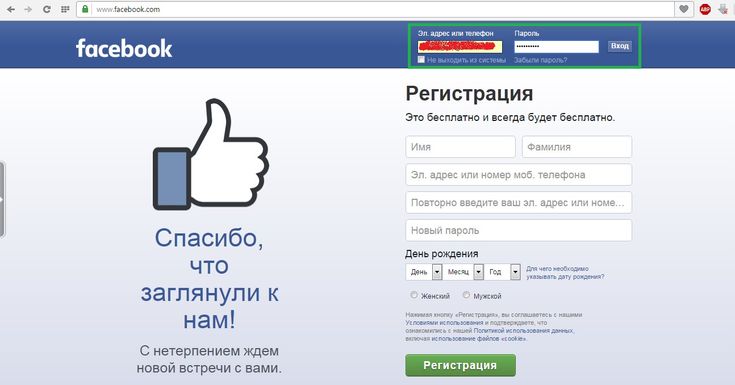
Видео: Настройка списка друзей в Фейсбуке
Как оформить свою страницу Фейсбук
Красивое оформление страницы логотипом и обложкой играет немалую роль в вопросах восприятия и знакомства с новыми людьми. Ведь люди, переходящие на чужой профиль, первым делом видят именно логотип, обложку и оформление материалов.
Аватар
Фотография профиля (аватарка) – это иконка страницы, которая постоянно используется, поэтому и всегда видна гостям профиля. Например, при размещении новых записей на стене, друзья видят у себя в ленте новостей не только этот пост (запись), но и аватарку человека, разместившего его.
Ставить на аватарку фотографию незнакомого человека или просто какую-то картинку непонятного содержания не рекомендуется, так как пользователи должны понимать, с кем им приходится иметь дело. Ведь мало у кого возникает желание начать общаться с человеком, если первое, что видно при переходе на его страницу — это корчащее рожицу существо.
В качестве фотографии профиля пользователю требуется загрузить изображение размером 180х180 пикселей, после чего социальная сеть самостоятельно масштабирует его до 160х160 пикселей.
Обложка профиля
Рекомендуемый размер обложки Фейсбука — 851 на 315 пикселей. Ранее администрация социальной сети запрещала пользователям выставлять на публичное обозрение картинки и фотографии необычного содержания, но недавно это табу было отменено. Поэтому любой человек может указать на своей обложке призывы к действию, адрес какого-либо сайта и так далее. Но перед тем как сделать понравившуюся картинку с текстом своей обложкой, необходимо помнить о том, что текст может занимать только до 20% площади самого изображения. Креативным людям выбрать хорошую обложку гораздо проще, так как они знают, как привлечь внимание других пользователей к необходимой информации, не нарушая правила социальной сети. Если страница в социальной сети создаётся не конкретным человеком для личного использования, а компанией, рекламирующей собственную продукцию и распространяющей услуги, то логотип (аватарка профиля) должен соответствовать и помогать брендированию компании.
Размер изображений на странице Facebook
Вкладки
Помимо обложки и аватарки внимание других пользователей также можно привлечь при помощи оформления иконок вкладок. Под обложкой располагаются иконки, ведущие прямо к установленным на странице приложениям, три из которых постоянно видны гостям профиля. Самый выгодный и выигрышный способ их использования – это установка крупных шрифтов и коротенькие (буквально в пару-тройку слов) призывы к действию. На такой читабельный текст всегда приятно смотреть, а главное – его можно быстро и без лишних проблем понять с первого раза. Обратить внимание на вкладки ещё можно текстом понятного содержания или же стрелками, изображёнными на обложке. Размер изображений вкладок — 111 на 74 пикселя.
Последним вариантом неплохо увеличить активность страницы является установка приложений во вкладки. Они всегда обладают немалым количеством интерактивных опций, что сделано с целью обратить внимание гостей профиля и увеличить посещаемость страницы. Как правило, приложения во вкладках используются на страницах различных компаний, интернет-магазинах и так далее. Хотя любой желающий пользователь может провести на своей странице конкурс или сделать специальное предложение для своих друзей и подписчиков.
Как правило, приложения во вкладках используются на страницах различных компаний, интернет-магазинах и так далее. Хотя любой желающий пользователь может провести на своей странице конкурс или сделать специальное предложение для своих друзей и подписчиков.
Настройка конфиденциальности в Фейсбуке
Наиболее распространённой, но в то же время легко решаемой, проблемой является видимость публикаций. Их можно сделать видимыми для: всех пользователей, друзей, конкретного списка людей/всех, кроме списка людей, только для себя. Выбрать любой из этих пунктов можно, если перейти в Настройки ► Конфиденциальность ► Кто может видеть мои материалы? .
Такие настройки применяются не ко всем публикациям, а только к новым. Но ограничить доступ к старым публикациям можно, поставив галочку возле записи Ограничить доступ к прежним публикациям .
Не менее важным вопросом является видимость хроники. К сожалению, социальная сеть Фейсбук не позволяет пользователям становиться «невидимками».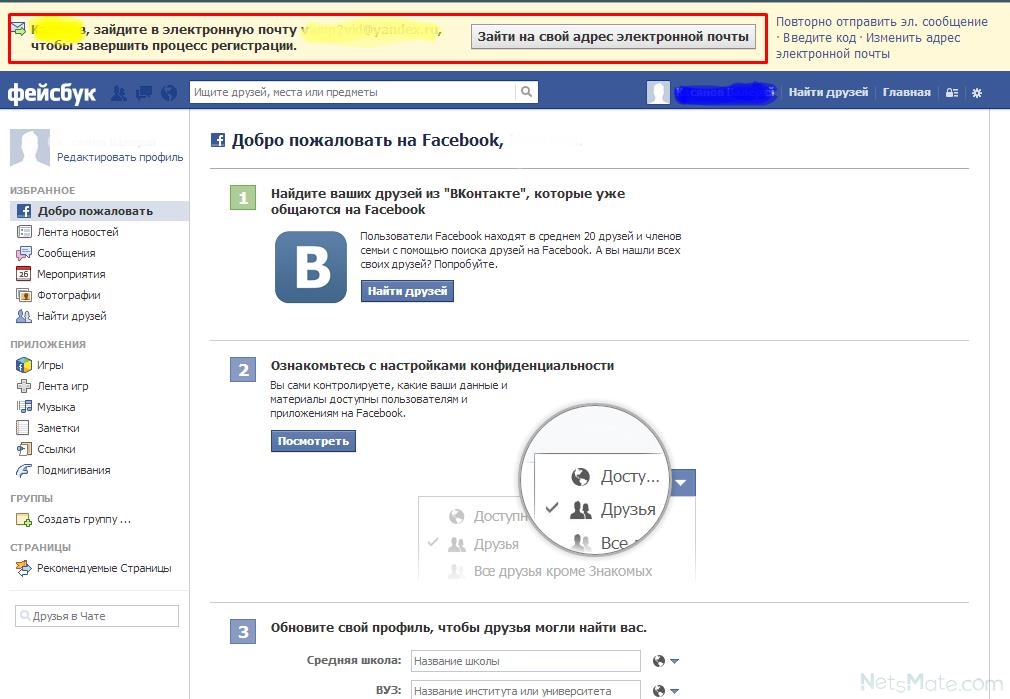 Скрыть от остальных людей можно фотографии, записи на странице, личную информацию, но никак не сам профиль. Хотя выход все же есть – нужно перейти в Настройки , а затем нажать на кнопку Кто может видеть мои материалы? . Тут следует найти Кто может найти вас с помощью указанных контактных данных? и Хотите ли вы, чтобы в поисковых системах была ссылка на вашу Хронику? . Нажав на кнопку Редактировать , можно подобрать наиболее подходящий вариант и максимально скрыться от других пользователей.
Скрыть от остальных людей можно фотографии, записи на странице, личную информацию, но никак не сам профиль. Хотя выход все же есть – нужно перейти в Настройки , а затем нажать на кнопку Кто может видеть мои материалы? . Тут следует найти Кто может найти вас с помощью указанных контактных данных? и Хотите ли вы, чтобы в поисковых системах была ссылка на вашу Хронику? . Нажав на кнопку Редактировать , можно подобрать наиболее подходящий вариант и максимально скрыться от других пользователей.
Социальная сеть Фейсбук — самая посещаемая на данный момент. Более 2 миллиардов пользователей, ежедневно заходят на свою страницу, и пользуются этой площадкой.
Здесь вы найдете подробное описание процесса авторизации в вашем аккаунте, все необходимые ссылки и подсказки.
Вход на мою страницу в Facebook
Для того чтобы перейти к форме входа, нажмите на кнопку ниже.
Вам необходимо заполнить поля формы. Укажите ваш логин и пароль. После этого, нажмите на кнопку » Войти «.
Напоминаю, данные для входа, вы получаете, пройдя процесс регистрации в социальной сети. В качестве логина можно использовать:
В качестве логина можно использовать:
- Ваш электронный адрес (e-mail)
- Номер мобильного телефона, который использовался для регистрации страницы
Форма для входа на главной странице
Вы всегда можете зайти в Фейсбук, используя браузер своего компьютера или мобильного телефона. Для этого запустите его, и перейдите на главную страницу социальной сети. Ссылка ниже.
Автоматически откроется русская версия сайта. В правом верхнем углу страницы, вы увидите форму для входа. Введите свои учетные данные, и авторизуйтесь в аккаунте.
Форма для входа в Фейсбук, расположенная на главной странице социальной сети
Теперь вы будете находиться в статусе » Онлайн «.
Авторизуемся через приложение
Сейчас у любой социальной сети, есть свое мобильное приложение. Фейсбук не исключение. Скачайте и установите его на свой смартфон.
Затем найдите приложение в списке установленных, и нажмите на его значок для запуска. На стартовом окне вы увидите форму для входа.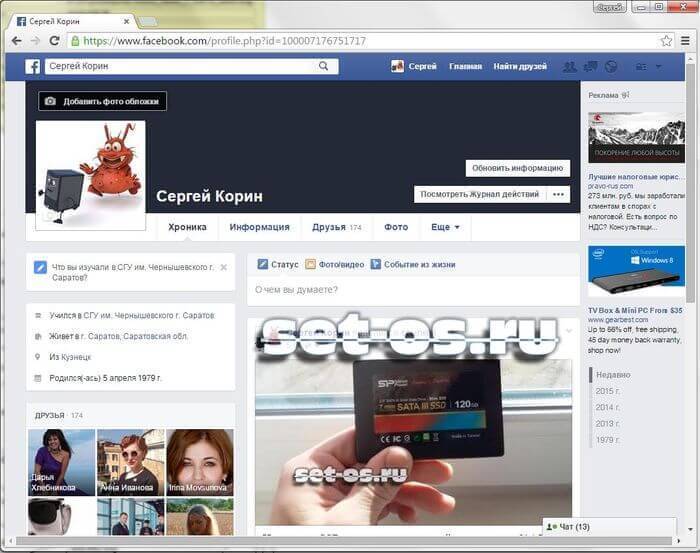 Вводим свои данные, и нажимаем кнопку » Войти «.
Вводим свои данные, и нажимаем кнопку » Войти «.
Часто задаваемые вопросы
Такой возможности нет. Для авторизации на своей странице, Вам необходимо указать логин и пароль.
К сожалению, функция авторизации через другие социальные сети, здесь недоступна.
Видео гид. Входим на свою страницу в Facebook, с компьютера, телефона и через мобильное приложение
Вам понравился материал? Удалось войти на свою страницу в Фейсбуке? Поделитесь мнением об этой инструкции, в комментариях ниже!
Вам помогла эта информация? Удалось решить возникший вопрос?
Пожалуйста, задайте свой вопрос в комментариях, с описанием возникшей проблемы
Мы и наши пользователи, регулярно обсуждаем возможные неполадки и сложности. Вместе мы разберемся с Вашей проблемой.
Либо задайте вопрос нашему специалисту
В рабочее время, мы отвечаем на вопросы наших пользователей.
Что мне делать, если кто-то использует мой номер телефона или электронную почту для Facebook? (ru)
Кто-то, кто использует ваш номер телефона или адрес электронной почты для Facebook, разочаровывает и может чувствовать себя агрессивным. К счастью, Facebook предоставляет несколько вариантов восстановления вашей учетной записи Facebook, ее защиты и обеспечения связи только с вашим номером телефона и адресом электронной почты.
К счастью, Facebook предоставляет несколько вариантов восстановления вашей учетной записи Facebook, ее защиты и обеспечения связи только с вашим номером телефона и адресом электронной почты.
Вход в вашу учетную запись Facebook и обнаружение того, что ваш адрес электронной почты или номер телефона связан с другой учетной записью, вызывает, по меньшей мере, смущение. К счастью, есть средства для контроля вашего аккаунта Facebook, если кто-то использует ваш номер телефона или адрес электронной почты.
Что делать, если кто-то использует ваш номер телефона или адрес электронной почты на Facebook?
Ваш первый и лучший вариант восстановить свою учетную запись Facebook — попытаться войти в свою учетную запись Facebook. Когда появится запрос на ввод пароля, попробуйте войти в систему. Если и когда произойдет сбой, выберите «Забыли аккаунт?». Укажите свой адрес электронной почты и нажмите «Отправить». Вскоре после этого вы получите письмо от Facebook со ссылкой для сброса пароля.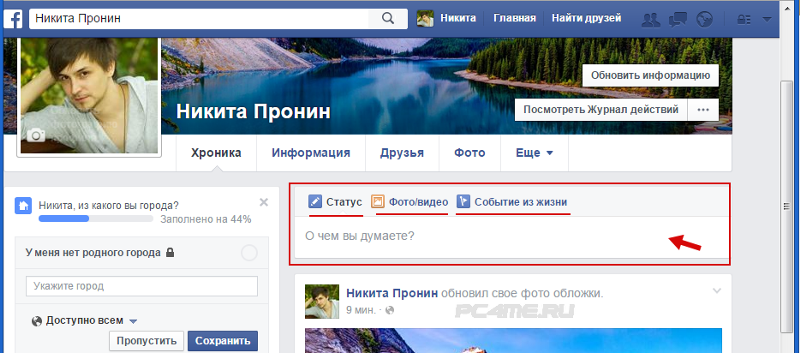 После того, как вы успешно сбросили свой пароль, самозванец больше не сможет войти в систему.
После того, как вы успешно сбросили свой пароль, самозванец больше не сможет войти в систему.
Затем перейдите в Справочный центр Facebook и найдите «электронная почта уже используется» или «номер телефона уже используется». Вам будет представлена форма, которая предоставляет несколько вариантов для сообщения о вашей проблеме. Заполните предоставленную информацию и отправьте. Это может занять несколько дней, но служба поддержки Facebook будет работать с вами, чтобы решить эту проблему.
Если вы разочарованы тем, что мы увязли в попытках восстановить свою учетную запись Facebook, поскольку кто-то другой использует ваш номер телефона для адреса электронной почты Facebook, вы можете напрямую связаться с Facebook .
Советы по защите вашей информации Facebook
Есть несколько способов обеспечить безопасность вашей учетной записи Facebook.
- Не используйте свой пароль Facebook для других учетных записей в Интернете и никогда не делитесь им с другими
- Убедитесь, что вы создали надежный пароль Facebook.

- Никогда не делитесь информацией своей учетной записи Facebook.
- Всегда выходите из своей учетной записи Facebook, если используете общедоступный компьютер или компьютер, которым вы делитесь с другими.
- Никогда не принимайте запросы друзей от людей, которых вы не знаете.
- Никогда не нажимайте на подозрительные ссылки и следите за вредоносным или подозрительным программным обеспечением.
- Используйте дополнительные параметры безопасности, которые предлагает Facebook, такие как нераспознанные оповещения при входе в систему, двухфакторная аутентификация и выбор друзей в качестве доверенных контактов.
<
Help from Real People
We partner with a US-based company with live tech support experts available 24/7. Take advantage of a $1 one-week trial membership and chat with an expert now.
Chat With A Help Expert
Why Did GetHuman Write «Что мне делать, если кто-то использует мой номер телефона или электронную почту для Facebook?»?
После того, как тысячи клиентов Facebook пришли в GetHuman в поисках ответа на эту проблему (и многих других), мы решили, что пришло время опубликовать инструкции. Поэтому мы собрали Что мне делать, если кто-то использует мой номер телефона или электронную почту для Facebook?, чтобы попытаться помочь. По словам других пользователей, требуется время, чтобы пройти через эти шаги, включая время, потраченное на проработку каждого шага, и, если необходимо, связаться с Facebook. Желаем удачи, и, пожалуйста, дайте нам знать, если вы успешно решите свою проблему с руководством на этой странице.
Поэтому мы собрали Что мне делать, если кто-то использует мой номер телефона или электронную почту для Facebook?, чтобы попытаться помочь. По словам других пользователей, требуется время, чтобы пройти через эти шаги, включая время, потраченное на проработку каждого шага, и, если необходимо, связаться с Facebook. Желаем удачи, и, пожалуйста, дайте нам знать, если вы успешно решите свою проблему с руководством на этой странице.
Why does GetHuman Write How-to Guides for Facebook Problems?
GetHuman более 10 лет работает над поиском информации о крупных организациях, таких как Facebook, чтобы помочь клиентам быстрее решать проблемы обслуживания клиентов. Мы начали с контактной информации и быстрых способов связаться с людьми в крупных компаниях. Особенно с медленным или сложным IVR или системами меню телефона. Или компании, которые имеют форумы самообслуживания вместо отдела обслуживания клиентов. Оттуда мы поняли, что потребители по-прежнему нуждаются в более подробной помощи для решения наиболее распространенных проблем, поэтому мы расширились до этого набора руководств, который растет с каждым днем. И если вы обнаружите какие-либо проблемы с нашим Что мне делать, если кто-то использует мой номер телефона или электронную почту для Facebook? руководством, сообщите нам об этом, отправив нам отзыв. Мы хотим быть максимально полезными. Если вы оценили это руководство, поделитесь им с любимыми людьми. Наша бесплатная информация и инструменты предоставлены вами, клиентом. Чем больше людей его используют, тем лучше.
И если вы обнаружите какие-либо проблемы с нашим Что мне делать, если кто-то использует мой номер телефона или электронную почту для Facebook? руководством, сообщите нам об этом, отправив нам отзыв. Мы хотим быть максимально полезными. Если вы оценили это руководство, поделитесь им с любимыми людьми. Наша бесплатная информация и инструменты предоставлены вами, клиентом. Чем больше людей его используют, тем лучше.
The Best Phone Number for FacebookAn Overview of Facebook Contact InformationFacebook Customer Service Ratings & Issues
Speak to An Expert Now
We partner with a US-based expert help site to provide you with tech support 24/7. Enjoy a $1 one-week trial membership and chat with a live expert now.
Get Live Expert Help
Asked 3 года назад
Updated 2 года назад
Viewed 9,302 times
вернуть мой Facebook аккаунт
кто-то использует мой номер телефона для Facebook
кто-то использует мой адрес электронной почты для Facebook
моя Facebook учетная запись была взломана
What customers are saying about this and similar problems
dear facebook team my facebook account has become disabled problem in my personal faceb. ..
..
Dear Facebook Team, Your account has become disabled problem in my personal Facebook ac…
Dear Facebook Team, Your account has become disabled problem in my personal Facebook ac…
My fb account not working please help me sir*Or mere namber par bhi nhi bta rha hai kes…
Dear facebook team I got confirm your identity problem in my personal facebook account…
Что я узнал, когда хакер украл мою личность, захватив учетную запись в Facebook • AIN.UA
19 Ноября, 2015, 18:00
10583
У руководителя отделения Inc в Сан-Франциско Джеффа Берковича с помощью неиспользуемой электронной почты украли подтвержденный профиль на Facebook с более чем 1000 друзей и 50 000 подписчиков. Он опубликовал на сайте полную историю восстановления аккаунта и рассказал о выводах, которые извлек из этой ситуации.
В прошлую среду я проснулся с двумя письмами от Facebook. Одно сообщало, что мой прежний основной адрес электронной почты сменили на аккаунт в Hotmail, который я не использовал с 2009 года. Другой гласил, что пароль моего аккаунта Facebook был изменен. Меня взломали.
Другой гласил, что пароль моего аккаунта Facebook был изменен. Меня взломали.
К счастью, оба письма содержат ссылки на страницы, где я мог бы указать эти действия как несанкционированные. Но к сожалению, страницы оказались на турецком языке (вы скоро поймете, почему так случилось.) Google Chrome, браузер, который я использую, предложил автоперевод текста, но тот оказался не очень полезным.
Я заядлый пользователь Facebook, отчасти потому, что большое количество подписчиков — это очень полезно для журналиста, а отчасти потому, что я люблю внимание, особенно когда размещаю на странице смешные или провокационные посты. Кроме того, организованность не является моей сильной стороной, поэтому у меня появилась плохая привычка использовать Facebook как склад для фотографий, адресов электронной почты, всевозможных вещей, которые я хочу держать под рукой.
Теперь все это оказалось в чужих руках. Я думал, что получу свою страницу обратно, доказав, что я — это я. Легко, не так ли? На самом деле, нет. Я узнал, насколько на самом деле это долгий и абсурдный процесс.
Я узнал, насколько на самом деле это долгий и абсурдный процесс.
Немного в панике я разослал письма полудюжине знакомых людей, которые работают в Facebook. Несколько из них были моими друзьями, также у меня была еще парочка контактов пиарщиков. Но время было нерабочее и я не ожидал немедленной реакции.
В то же время я точно знал одно — это моя вина. Еще с 2011 года Facebook предлагал мне двухфакторную аутентификацию — меру безопасности, делающую невозможным вход в Facebook без одноразового кода, который после авторизации приходит в виде текстового сообщения на мобильное устройство. Это безопасно, но я ей не пользовался. Также глупо было оставлять привязку аккаунта к старому email. Я не удалил эту почту, чтобы потом в крайнем случае иметь возможность залогиниться с ее помощью, вот только пароль к этой почте был слишком слабым как на 2015 год.
Так что, да — виновен. В свою защиту скажу, что имел основания полагать, будто Facebook наблюдает за мной. Как и многие журналисты, я проверенный пользователь, с маленькой синей галочкой возле имени, которая значит, что Facebook подтвердил мою личность. Получить такой статус было непросто – я даже загрузил для этого свои водительские права.
Получить такой статус было непросто – я даже загрузил для этого свои водительские права.
По крайней мере, они знают, кто я. Верно?
Facebook знает обо мне практически все. Программное обеспечение соцсети настолько крутое, что узнает мое лицо на фотографиях, где я не помечен. Друг посоветовал мне перейти с браузера Chrome на Safari. Я его послушался и, как бонус, получил вознаграждение в виде английской версии страницы о «безопасности моего аккаунта». Но и с этого толку было мало, поскольку хакер изменил имя, адрес электронной почты и даже фотографию профиля на свои, а Facebook уже не понимал, что страница на самом деле моя. После нескольких попыток я все-таки нашел ранее принадлежавший мне аккаунт, который теперь был в руках какого-то мужчины из Турции по имени Хамза.
Я нажал «Это мой аккаунт» и ответил на вопрос безопасности, чтобы инициировать проверку. То, что я в течение нескольких часов не изменил свое имя на Хамзу, не изменил свой адрес электронной почты, не переехал в Турцию и не сделал пластическую операцию, казалось мне очевидным.
Согласитесь, весьма странно, что кто-то может совершать все эти изменения, при этом не вызвав подозрения. Пока продолжалась вся эта история с моим аккаунтом, мне пришло уведомление из банка с просьбой уточнить, действительно ли я покупал товар в супермаркете, поскольку я купил что-то, чего раньше никогда не брал. Разве такое резкое изменение информации в профиле не более подозрительно, чем покупка в супермаркете соломенной шляпы? И мы сейчас говорим о Facebook — компании, которая настолько яро отстаивала необходимость указания реальных имен в профилях, что даже не позволяла транссексуалам использовать свои предпочтительные имена.
С досадой, которая сменила панику, я взялся за свой старый Hotmail. Форма восстановления аккаунта требует информацию о последней активности: люди, которым я оправлял письма, темы этих писем и т.п. Как и большинство моих знакомых, я перестал использовать Hotmail еще в 2009 году, так что задача вспомнить, кому я писал последние письма с этого аккаунта, и тем более, на какую тему, казалась практически невозможной. Тогда я написал друзьям и родственникам, чтобы они поискали во входящих своей почты последние письма, полученные с этого моего аккаунта. Но собранной таким образом информации оказалось недостаточно для Microsoft. После трех неудачных попыток я исчерпал дневной лимит попыток. Посоветовали попробовать на следующий день.
Тогда я написал друзьям и родственникам, чтобы они поискали во входящих своей почты последние письма, полученные с этого моего аккаунта. Но собранной таким образом информации оказалось недостаточно для Microsoft. После трех неудачных попыток я исчерпал дневной лимит попыток. Посоветовали попробовать на следующий день.
Я, наконец, получил ответ от одного из моих Facebook PR-контактов, мне сказали подождать, пока она попытается найти кого-то, кто может помочь в моем случае. Потом она сообщила, что мой аккаунт заморозили, также со мной связался сотрудник Facebook по имени Эндрю и задал мне несколько вопросов. Я ответил на них и лег спать.
В четверг утром я проснулся и в моем электронном почтовом ящике уже ждало письмо, сообщающее, что я снова могу залогиниться на свою страницу. Только это была уже не моя страница. Все на ней удалили – друзей, фотографии, сообщения. Помимо нескольких лайков для Хамзы, страница ничем не была похожа на собственность активного юзера с 9-летним аккаунтом. Свадебные фотографии, поздравления на день рождения, контакты друзей детства, которых я не видел уже 20 лет – все, о чем должен напоминать Facebook, было удалено.
Свадебные фотографии, поздравления на день рождения, контакты друзей детства, которых я не видел уже 20 лет – все, о чем должен напоминать Facebook, было удалено.
Чтобы сохранять спокойствие, пришлось приложить усилия. Данные же не могли быть удалены полностью и насовсем. В конце концов, сам Facebook говорит, что удаление данных занимает до 90 дней, даже если вы этого хотите. Я написал письмо Эндрю с просьбой восстановить мои файлы. Очень быстро пришел отрицательный ответ с объяснением, что Facebook не имеет возможности восстановить контент, который был удален со счетов. «Мы приносим извинения за любые неудобства, которые это может вызвать», — написал Эндрю.
Извиняетесь за неудобства?
Вот тогда я и психанул.
На протяжении девяти лет Facebook стал для меня, как телефонная книга, фотоальбом, дневник, как мое все. А какой-то мошенник может уничтожить все это безвозвратно? После того, как я поделился такими своими мыслями в Twitter, моя знакомая из Facebook написала мне, чтобы я пока не терял надежду.
Чтобы убить время, я снова взялся за Hotmail. К тому времени я получил письмо от Microsoft, что восстановить почту невозможно. Повезло, что один из моих друзей времен колледжа после выпуска пошел работать в Microsoft и сейчас увидел мой отчаянный пост в Twitter. Он связался со мной и предложил помощь. Через несколько часов сотрудники Microsoft рассмотрели мою проблему и решили ее. Оказалось, что технически меня не хакнули. Хамза ничего такого не делал. Поскольку мой аккаунт был бездействующим в течение более 270 дней, адрес электронной почты вернулся в пул доступных адресов и попал к нему.
Я не был в курсе такой политики, создающей очевидные уязвимости безопасности для бывших пользователей Microsoft (может быть, Microsoft видит такой метод как инструмент для сохранения клиентов: используйте вашу учетную запись или мы используем ее против вас). В любом случае, после того, как мы наконец определили, что Хамза нарушил условия пользовательского соглашения, команда безопасности Microsoft сообщила мне, что он также пытался сбросить мои Twitter и Instagram пароли. Но в Microsoft заблокировали эти действия.
Но в Microsoft заблокировали эти действия.
Ожидая на реакцию Facebook, я связался с Хамзой. Я не думал, что он ответит, но мне было любопытно. Насколько я понял, он использовал свое настоящее имя или, по крайней мере, это было то же самое имя и фото, как в его Twitter и на сайте, где он идентифицировал себя как «эксперта в социальных медиа». Что за хакер использует свое настоящее имя?
Затем, после того как я упомянул его в Twitter, он даже лайкнул кучу моих твитов. Что это за странный парень?
К моему удивлению, он выходил на связь несколько раз. Его английский был еще хуже, чем авто-перевод в Chrome, но друг моего друга перевел для меня его турецкий.
Хамза извинился за то, что взломал меня. Он сделал это, потому что хотел проверенную учетную запись, но теперь ему стало жаль. Он также сказал, что спас мои фотографии и может восстановить их — если я дам ему свой пароль.
Я отказался от этого щедрого предложения и спросил его, почему он также пытался украсть мои Twitter и Instagram-аккаунты. Он еще раз извинился и сказал, что его главной целью был только мой синий флажок на Facebook. Затем он попросил меня добавить его в друзья.
Он еще раз извинился и сказал, что его главной целью был только мой синий флажок на Facebook. Затем он попросил меня добавить его в друзья.
В пятницу я разговаривал с главой коммуникаций команды безопасности Facebook. Он сказал мне, что Facebook все-таки отслеживает подозрительную активность аккаунтов. Если бы Хамза, скажем, отправил сообщения всем своим контактам, или залайкал определенные страницы, это, возможно, вызвало бы автоматическую проверку безопасности. Но поскольку он этого не сделал, и потому, что он получил доступ к учетной записи, используя адрес электронной почты, связанный с аккаунтом в течение многих лет, у него сохранялась свобода действий, прежде чем я смог бы доложить о проблеме.
После того, как я это сделал, его учетную запись в конце концов заморозили. Хотя, как ни странно, на это понадобился еще день или около того. Теперь он вернулся на Facebook. Как хакер он, кажется, относительно безобидный, так что меня это не особо волнует, но все же: серьезно?
Как я мог изначально избежать такой ситуации? Как я уже говорил, использовать двухфакторную аутентификацию, потому что неудобств при ее использовании гораздо меньше, чем при возврате украденного аккаунта. Также, надо периодически проверять личную информацию на актуальность. Устаревшие и незащищенные аккаунты могут и будут использованы против вас.
Также, надо периодически проверять личную информацию на актуальность. Устаревшие и незащищенные аккаунты могут и будут использованы против вас.
Ах, да: к тому времени, как я говорил с главой коммуникаций команды безопасности Facebook, содержание моей страницы было в значительной степени восстановлено. Я был спасен, но, честно говоря, не очень удивлен. Я, возможно, не самая важная шишка, но я все еще техно-журналист, тот, кто брал интервью у Шерил Сандберг, встречался с Марком Цукербергом, и активно использовал Facebook. Я полагал, что компания постарается ради меня чуть больше, чем обычно.
Забавно, что это только подтвердило самый важный урок, который я усвоил из этого события. Урок о природе больших цифровых платформ, в которых сейчас происходит многое в нашей жизни. Они не являются нашими друзьями. Они не заботятся о нас. Как обычный пользователь, я не получил бы ничего ни от Facebook, ни от Microsoft. Я добился результата после изнурительного штурма, с использованием всех имеющиеся ресурсов. Я восстановил «мой» профиль на Facebook, но не было ни одной кнопки, чтобы сообщить, что все мои данные были удалены, не было и адреса электронной почты, куда я мог бы сообщить об этом.
Я восстановил «мой» профиль на Facebook, но не было ни одной кнопки, чтобы сообщить, что все мои данные были удалены, не было и адреса электронной почты, куда я мог бы сообщить об этом.
Они всегда могли восстановить все мои файлы, но пока они думали, что я самых обычный юзер, то даже не собирались попробовать. У меня получилось только благодаря работе, которая дает мне доступ к людям на Facebook, и благодаря Twitter-аккаунту с большим количеством фолловеров. Только так я добился необходимого внимания.
Крупнейшие компании в онлайн-мире обслуживают сотни миллионов или даже миллиарды пользователей, которые стали безличными. Но они же не безличные. Все по-прежнему зависит от того, кого вы знаете. Только вот для большинства из нас этот ответ: никого такого. Большинство из нас для них никто.
Как восстановить взломанный Facebook аккаунт
Многие люди становятся сегодня жертвами взлома аккаунтов Facebook, а более половины из них не могут потом восстановить их. Мы расскажем вам о наиболее доступных способах вернуть свою учетную запись.
Прочитайте на нашем сайте о том, как взломать Facebook-аккаунт и предотвратить это.
Пароль изменен
Чаще всего пользователи сталкиваются со случаями, когда потерян пароль, но все еще есть связанный с Facebook адрес электронной почты или номер мобильного телефона. В таком случае восстановить аккаунт будет несложно.
1. Перейдите в раздел Facebook «Забыли пароль»
2. Введите в текстовом поле свой адрес электронной почты или номер мобильного телефона или ваше имя и нажмите кнопку поиска. Как правило, писать имя не рекомендуется, так как совпадений по данному параметру может быть много.
3. Проверьте свой почтовый ящик, если вы ввели свой электронный адрес, или мобильный телефон, если указали его номер, чтобы получить код восстановления. Введите код, установите новый пароль и верните свою учетную запись Facebook.
Пароль изменен и нет доступа к связанной электронной почте
Если взломщик изменил ваш пароль на Facebook, и вы потеряли или забыли пароль своей электронной почты и доступ к ней, следуйте данному руководству для восстановления аккаунта.
1. Перейти в раздел Facebook «Забыли пароль»
2. Введите свой адрес электронной почты или номер мобильного телефона или имя пользователя в текстовом поле и кликните на кнопку поиска.
3. Кликните на пункт «У вас больше нет доступа к ним?” в нижней части диалогового окна.
Вы будете перенаправлены на страницу, содержащую форму расширенных вариантов восстановления доступа к аккаунту пользователя. Она может отличаться для разных учетных записей в Facebook.
Секретный вопрос: Эта опция недоступна для новых пользователей Facebook, но у аккаунтов, зарегистрированных давно, она имеется. Ответив на этот вопрос, вы переходите к установке нового пароля.
Доверенные контакты: Вы можете использовать этот способ восстановления аккаунта, если при регистрации уже выбрали доверенные контакты. Введите новый адрес электронной почты или телефон, к которому имеете доступ, и нажмите «Продолжить». Далее войдите в раздел «Показать мои доверенные контакты» и введите полное имя одного из них.
Далее вы увидите перед собой инструкцию, содержащую адресную ссылку (URL). URL-адрес содержит специальный защитный код, доступ к которому могут получить только ваши доверенные контакты. Свяжитесь с ними и сообщите данный URL-адрес, чтобы они могли открыть ссылку и предоставить вам код безопасности. Используйте его для создания нового пароля вашей учетной записи в Facebook.
Изменены пароль и адрес электронный почты
В большинстве случаев хакеры успевают изменитьне только пароль к аккаунту Facebook, но и связанный с ним адрес электронной почты. В таком случае несколько сложнее восстановить доступ, но и в таких обстоятельствах выход есть. Вы можете воспользоваться либо мобильным телефоном, либо старым адресом электронной почты.
Восстановление с помощью мобильного телефона
1. Перейдите в раздел Facebook «Забыли пароль»
2. Введите номер вашего мобильного телефона в текстовое поле и нажмите кнопку поиска
3. Вы должны увидеть свой профиль с адресом электронной почты для восстановления и номером мобильного телефона, если таковые имеются. Выберите номер мобильного телефона или адрес электронной почты, который можете открыть прямо сейчас, и нажмите «Продолжить».
Выберите номер мобильного телефона или адрес электронной почты, который можете открыть прямо сейчас, и нажмите «Продолжить».
4. Вы должны увидеть свой профиль с адресом электронной почты и номером мобильного телефона. Отметьте ячейку «Отправить код по смс», а затем нажмите «Продолжить». Проверьте свои сообщения на телефоне, найдите код восстановления и введите его в текстовом поле на странице «Введите код безопасности».
5. Установите новый пароль своей учетной записи Facebook.
Восстановление с помощью уведомления об изменении электронной почты
Этот метод можно применять в том случае, если прошло всего несколько дней с момента взлома вашего аккаунта.
1. Войдите в свою почту, адрес которой указали при регистрации в соцсети, и найдите письма, извещающие об изменении адреса электронной почты.
2. Кликните на ссылку «Если вы этого не делали, пожалуйста, закрепите свою учетную запись» в письме. Вам будет предложено «Защитить свою учетную запись», нажмите «Продолжить».
3. На следующем этапе может быть предусмотрено множество различных вариантов восстановления в зависимости от вашей учетной записи.
- Загрузить идентификатор: вы должны загрузить идентификатор, выполняя указанные действия. Представитель Facebook проверит и активирует ваш аккаунт, затем уведомит вас об этом по электронной почте.
- Подтвердите свою дату рождения: вы должны ввести свою дату рождения, чтобы перейти в свою учетную запись Facebook.
- Угадайте своих друзей по их фотографиям: вам нужно будет распознать пятерых друзей из семи по их фотографиям.
Является ли это электронное письмо Facebook подделкой?
Если вы работаете в компании любого размера, которая даже удаленно находится в сети, велика вероятность, что вам пришлось пройти обучение тому, как обнаруживать фишинговые (мошеннические) электронные письма. Даже если вы этого не сделаете, вы, возможно, приобрели определенный опыт в том, как обнаруживать фишинговые мошенничества, просто потому, что получили их тонны.
Если домен электронной почты отправителя не совсем совпадает с доменом предполагаемой компании-отправителя, это тревожный сигнал. Сообщение с адреса на paypal.com вполне может подойти; один из paypal-account-verefy.com, вероятно, нет. Сообщения, в которых вам предлагается щелкнуть ссылку до определенного срока или потерять доступ к своей учетной записи, также вызывают большие подозрения.
Жаль, что Facebook отправляет законную почту, которая поднимает эти флаги. Так как же определить, является ли электронное письмо, которое кажется от Facebook, законным? Лучшие пакеты безопасности хорошо обнаруживают фишинговые электронные письма, но что, если вы хотите проверить особенно сложное сообщение для себя? Я покажу вам процесс, через который я прошел с одним таким письмом, ниже.
Странное сообщение из Facebook
Я начал изучать эту проблему, когда мой старый друг спросил о немного странном электронном письме, которое он получил якобы от Facebook. Отмечается, что, поскольку его посты «могут охватить большое количество людей», он должен зарегистрироваться в программе Facebook Protect (открывается в новом окне). Мало того, если он не сделает этого в течение примерно трех недель, его учетная запись будет заблокирована. Вот этот неприятный срок. В довершение всего сообщение было отправлено с домена facebookmail.com — вариант того, что вы ожидаете. Это два удара. Да, и, согласно его собственному описанию, Facebook Protect был разработан для «кандидатов, их кампаний и выборных должностных лиц». Мой друг не подходит ни под одну из этих категорий.
Мало того, если он не сделает этого в течение примерно трех недель, его учетная запись будет заблокирована. Вот этот неприятный срок. В довершение всего сообщение было отправлено с домена facebookmail.com — вариант того, что вы ожидаете. Это два удара. Да, и, согласно его собственному описанию, Facebook Protect был разработан для «кандидатов, их кампаний и выборных должностных лиц». Мой друг не подходит ни под одну из этих категорий.
И тем не менее… сообщение не просит его отправить деньги, или сообщить свой пароль, или что-то гнусное. Он настаивает на том, чтобы он усилил свою безопасность. Какую выгоду от этого получит мошенник? Также, как ни странно, Facebook подтверждает, что использует домен facebookmail.com(открывается в новом окне) для отправки официальных электронных писем. Может быть, сообщение является законным?
Как оказалось, проверить, пришло ли электронное письмо от Facebook, невероятно просто, но только если вы знаете, где искать. Вот как.
Вот как.
Перейти к настройкам . На странице своего профиля в Facebook найдите значок треугольника, направленного вниз, вверху справа. Щелкните ее, затем выберите «Настройки и конфиденциальность» > «Настройки», чтобы открыть главную страницу настроек.
Найдите список Facebook. В левом верхнем углу вы должны найти Security и Login. Нажмите на нее и прокрутите вниз до раздела «Дополнительно». Нажмите на элемент под названием «Просмотреть последние электронные письма от Facebook».
Сопоставьте свое сообщение. Если вы видите совпадение с темой сомнительного сообщения, вы можете быть уверены, что оно законно. Обязательно посмотрите как в списке сообщений, связанных с безопасностью, так и в списке под названием «Другое». Обратите внимание, что Instagram имеет очень похожую функцию, что неудивительно, поскольку и Facebook, и Instagram принадлежат Meta Platforms (открывается в новом окне).

Другие способы проверки
Если интересующее вас сообщение отсутствует в списке сообщений, отправленных Facebook, это должен убедительно доказать, что это мошенничество. Хотя, судя по наблюдению, это может быть не так. Я поделился приведенными выше инструкциями со своим другом, который получил это подозрительное сообщение. Он сообщил об отсутствии совпадений в списке сообщений. С другой стороны, он указал, что Facebook недавно расширил программу Facebook Protect(Открывается в новом окне) на более широкую аудиторию, включая журналистов. Как оказалось, он журналист, живущий за пределами США.
Удивительно легко быть более безопасным в Интернете
В этот момент я был убежден, что, несмотря на его причуды, сообщение, вероятно, было подлинным. Чтобы еще больше подтвердить это суждение, я просмотрел исходное сообщение и проверил все ссылки. Мошенническое сообщение, в котором используются крайние сроки или другие тактики запугивания, чтобы заставить вас щелкнуть ссылку, почти наверняка приведет к опасной странице. Все ссылки в этом сообщении вели прямо на facebook.com.
Все ссылки в этом сообщении вели прямо на facebook.com.
Это оставляло очень маловероятную возможность того, что кто-то подделал адрес отправки, [email protected] Ничто из того, что я узнал до сих пор, не указывало на какую-либо возможную мотивацию для такого рода взлома, но я все равно проверил.
Каждое сообщение электронной почты поставляется с набором информации о маршрутизации и других метаданных, скрытых в его заголовке. Обычно вы не видите эти данные. Он не предназначен для вас — он предназначен для использования вашим почтовым клиентом. Но если вы хотите проверить наличие признаков подделки адреса, вы должны копаться в этих данных заголовка.
То, как вы просматриваете данные заголовка сообщения электронной почты, зависит от того, как вы получаете почту. В Gmail вы нажимаете значок «Дополнительно» (три вертикальные точки) справа от значка «Ответить» и выбираете «Показать оригинал». Это сразу показало, что сообщение прошло три теста, предназначенных для обнаружения спуфинга: SPF (Sender Policy Framework), DKIM (DomainKeys Identified Mail) и DMARC (Domain-based Message Authentication, Reporting & Conformance). Это все, что мне нужно было знать; Я не стал нажимать «Загрузить оригинал», чтобы просмотреть точные сведения о данных заголовка.
Это все, что мне нужно было знать; Я не стал нажимать «Загрузить оригинал», чтобы просмотреть точные сведения о данных заголовка.
Рекомендовано нашими редакторами
Как избежать фишинга
Является ли электронная почта Instagram фишинговой атакой? Теперь вы можете узнать
Мошенники используют вариант COVID-19 Omicron в новых фишинговых атаках
Outlook не так полезен, как Gmail. Вы открываете сообщение, выбираете в меню «Файл» и щелкаете значок «Свойства». В появившемся диалоговом окне вы получите полные непонятные детали заголовка сообщения в маленьком неудобном прокручиваемом окне. Тщательно просматривая заголовки, я нашел строки вроде 9.0003
spf=pass (google.com: домен [email protected] обозначает 69.171.232.140 как разрешенного отправителя)
Это неотшлифованный текст, который Gmail резюмирует как «SPF: PASS». Еще немного изучив данные заголовка, я убедился, что такие поля, как Return-Path и Errors-To, правильно содержат адрес отправителя. Это помогло. Это было законное электронное письмо от Facebook.
Это помогло. Это было законное электронное письмо от Facebook.
Проверка сообщений от Facebook
Если вы получили сомнительное сообщение, якобы отправленное от Facebook, вы можете войти в свою учетную запись и просмотреть список последних сообщений, отправленных вам службой. Нахождение вашего сообщения в этом списке в значительной степени гарантирует его законность.
Если не найти , то означает, что это подделка, но, как мы видели, это не всегда так. Для проверки работоспособности найдите в Интернете информацию об отправляющем домене; facebookmail.com оказался законным. Проверьте все ссылки в сообщении, чтобы убедиться, что они ведут на безопасные страницы. И просмотрите заголовок письма, чтобы убедиться, что адрес отправителя не был подделан. Если сообщение проходит эти тесты, вы можете быть уверены в его достоверности, даже если оно не отображается в списке Facebook.
Нравится то, что вы читаете?
Подпишитесь на информационный бюллетень SecurityWatch , чтобы получать наши главные новости о конфиденциальности и безопасности прямо на ваш почтовый ящик.
Этот информационный бюллетень может содержать рекламу, предложения или партнерские ссылки. Подписка на информационный бюллетень означает ваше согласие с нашими Условиями использования и Политикой конфиденциальности. Вы можете отказаться от подписки на информационные бюллетени в любое время.
Спасибо за регистрацию!
Ваша подписка подтверждена. Следите за своим почтовым ящиком!
Подпишитесь на другие информационные бюллетени
Как изменить свой основной адрес электронной почты на Facebook
- Чтобы изменить адрес электронной почты на Facebook, перейдите в раздел «Настройки и конфиденциальность».
- После ввода нового адреса электронной почты вы получите электронное письмо с подтверждением для проверки.
- Facebook установит ваш новый адрес электронной почты в качестве основного контактного лица, хотя вы можете изменить его в любое время.

Практически каждую часть вашей работы с Facebook можно настроить, включая адрес электронной почты, связанный с вашей учетной записью.
Ваша учетная запись электронной почты используется как для входа в Facebook, так и для того, чтобы другие пользователи могли найти вас, если вы разрешите эту опцию в настройках конфиденциальности.
Если вы потеряете доступ к учетной записи электронной почты, связанной с Facebook, или просто захотите использовать другой адрес электронной почты, это можно сделать быстро и легко.
Как изменить свой адрес электронной почты на Facebook через настольный компьютер
1. Войдите в Facebook, используя свой текущий адрес электронной почты и пароль.
2. Щелкните направленную вниз стрелку в правом верхнем углу экрана, чтобы открыть раскрывающийся список параметров. Нажмите Настройки и конфиденциальность.
Нажмите «Настройки и конфиденциальность» в меню. Стефан Ионеску/Инсайдер
Стефан Ионеску/Инсайдер3. Появится подменю с дополнительными параметрами, поэтому для входа в настройки нажмите Настройки .
Нажмите «Настройки» в подменю. Стефан Ионеску/Инсайдер 4. В настройках учетной записи General вы увидите раздел контактной информации, в котором указан ваш основной адрес электронной почты. Нажмите Изменить рядом с вашим адресом электронной почты, чтобы развернуть раздел.
5. Нажмите Добавьте другой адрес электронной почты или номер мобильного телефона , чтобы открыть всплывающее окно, в котором вы можете ввести свой новый адрес электронной почты.
Нажмите «Добавить другой адрес электронной почты или номер мобильного телефона», чтобы добавить новый основной адрес электронной почты. Стефан Ионеску/Инсайдер 6. Введите новый адрес электронной почты и нажмите Добавить.
Введите новый адрес электронной почты и нажмите Добавить.
7. Вам будет предложено повторно ввести текущий пароль Facebook для подтверждения изменений. После того, как вы выполните этот шаг безопасности, Facebook отправит вам электронное письмо с подтверждением, содержащее ссылку, по которой вы должны щелкнуть, чтобы подтвердить, что это действительный адрес электронной почты, которым вы владеете.
8. Откройте электронное письмо с подтверждением и подтвердите свой новый адрес. Facebook автоматически установит ваш вновь введенный адрес электронной почты в качестве основного контакта.
Подсказка: Вы можете изменить это в любое время, выполнив описанные выше шаги еще раз, чтобы ввести новый адрес, или выбрав свой старый адрес в качестве основной формы контакта.
Как изменить свой адрес электронной почты на Facebook через мобильное приложение Facebook
1. Откройте приложение Facebook на своем телефоне.
Откройте приложение Facebook на своем телефоне.
2. Нажмите на сложенные горизонтальные линии (гамбургер-меню) в правом нижнем углу экрана, чтобы открыть список пунктов меню.
Нажмите на меню гамбургера, чтобы перейти в меню профиля. Стефан Ионеску/Инсайдер3. Нажмите на значок шестеренки в правом верхнем углу экрана, чтобы перейти к пункту 9.0023 Настройки и конфиденциальность .
Войдите в настройки своей учетной записи, коснувшись значка шестеренки в правом верхнем углу экрана. Стефан Ионеску/Инсайдер
Стефан Ионеску/Инсайдер4. На экране «Настройки и конфиденциальность» нажмите Личная информация и информация об учетной записи .
Нажмите «Личная информация и информация об учетной записи». Стефан Ионеску/Инсайдер5. Выберите контактную информацию .
6. После этого вы увидите все номера телефонов и адреса электронной почты, которые вы связали со своей учетной записью Facebook. Затем нажмите Добавить адрес электронной почты .
Затем нажмите Добавить адрес электронной почты .
7. На следующем экране Facebook потребует от вас ввести новый адрес электронной почты и пароль. Когда вы закончите, нажмите «Добавить адрес электронной почты», и вам будет отправлено электронное письмо с подтверждением.
8. Откройте электронное письмо с подтверждением и подтвердите свой новый адрес. Facebook автоматически установит ваш вновь введенный адрес электронной почты в качестве основного контакта.
Дженнифер Стилл
Дженнифер — писательница и редактор из Бруклина, Нью-Йорк. Она проводит время в поездках, пьет кофе со льдом и слишком много смотрит телевизор. У нее есть подписи в журналах Vanity Fair, Glamour, Decider, Mic и многих других. Вы можете найти ее в Твиттере по адресу @jenniferlstill.
Она проводит время в поездках, пьет кофе со льдом и слишком много смотрит телевизор. У нее есть подписи в журналах Vanity Fair, Glamour, Decider, Mic и многих других. Вы можете найти ее в Твиттере по адресу @jenniferlstill.
ПодробнееПодробнее
Почему Facebook Messenger забанил мою страницу и что я с этим делаю
Ребята, это довольно неловко.
В прошлом месяце меня забанили в Facebook Messenger, потому что слишком много людей блокировали моего бота в Messenger.
Это то, что я видел на своей бизнес-странице Facebook в прошлом месяце —
Сообщение об ошибке:
На Ларри Кима наложены ограничения
На этой странице запрещено использование тегов сообщений, подписки и широковещательных сообщений, и рекламные сообщения. Ваша страница по-прежнему сможет отвечать на сообщения в соответствии со стандартными разрешениями на обмен сообщениями.
Так что да, вас могут забанить в Facebook Messenger. Йикс, верно?
Йикс, верно?
В этом посте вы получите ответы на три важных вопроса о маркетинге в Facebook Messenger.
- Ваша страница Facebook находится под угрозой блокировки?
- Почему люди блокируют вас в Facebook Messenger?
- Что делать, если Facebook Messenger забанит вас?
ПОЛУЧИТЕ НОВЫЕ ИНСТРУМЕНТЫ АВТОМАТИЗАЦИИ, ОДОБРЕННЫЕ МЕТА, ДЛЯ РАСШИРЕНИЯ ВАШЕЙ АУДИТОРИИ В INSTAGRAM И FACEBOOK ОТ MOBILEMONKEY
Увеличьте рентабельность инвестиций в социальные сети за счет мгновенного вовлечения, монетизации аудитории и инструментов для экономии времени для авторов, тренеров, лидеров мнений и менеджеров социальных сетей. Активируйте суперспособности InstaChamp для Instagram и Facebook бесплатно на этой неделе!
Активируйте бесплатную версию InstaChamp VIP & Creator Edition
Ваша страница Facebook может быть заблокирована Facebook Messenger?
Facebook Messenger блокирует страницы с очень плохими показателями вовлеченности.
Это так же, как работает MailChimp или любая другая программа электронного маркетинга. Если ваши маркетинговые электронные письма помечены как спам, вы теряете право использовать платформу.
Маркетинг в Facebook Messenger сводится к одному главному: высокой частоте блоков.
Если вы играете быстро и свободно с чат-ботами Facebook Messenger, все может стать рискованным. И если ваши показатели блокировки вырастут, Facebook будет обращаться с вами как с ослом. Бум. Запрещено.
Как проверить уровень блокировки в Facebook Messenger
Итак, как понять, что ваша страница получает плохие показатели вовлеченности?
Посмотрите в Business Manager или Facebook Page Insights. На своей бизнес-странице Facebook нажмите Insights, затем Messages:
Это число показывает, сколько подключений вы установили в месяц, сколько было заблокировано, и общий процент — ваш уровень блокировки.
Какова средняя и высокая частота блокировки в Facebook Messenger?
- 1-2% – нормальный.
 Несколько человек блокируют вас в Facebook Messenger, но не о чем беспокоиться.
Несколько человек блокируют вас в Facebook Messenger, но не о чем беспокоиться. - 3-5% – Выше среднего. Если ваше число начинает расти до 3% и более, пришло время взглянуть на то, что вы делаете и почему все больше людей блокируют вас.
- 6-8% – Высокий. Что-то явно не так, и вы приближаетесь к опасной зоне.
Вот что случилось с моей страницей незадолго до того, как меня заблокировали. Посмотрите, сколько у меня блокировок за 20 дней в октябре и ноябре, когда я запускал крупную рекламную кампанию.
У меня было 8 422 подключения к Facebook Messenger. Колоссальные 8% из них заблокировали меня.
Это ужасно.
Почему? Потому что люди должны сделать сознательное усилие, чтобы заблокировать меня.
Вот как кто-то блокирует вас в Messenger.
Сначала они нажимают на разговор, чтобы открыть его.
Затем они нажимают на имя человека, которого хотят заблокировать.
Затем они прокручивают вниз, чтобы получить доступ к опции блокировки.
Наконец, они включают опцию блокировки.
Это три нажатия и одна прокрутка, что требует немало усилий и концентрации.
Проще говоря, эти люди злятся на моего чат-бота. Почему они просто не написали «стоп», как я предложил?
Когда я создавал свою последовательность чат-бота в MobileMonkey, я старался сделать ее максимально понятной.
Одно из первых, что я написал, было так: не фанат? введите «стоп», без обид
Вместо того, чтобы напечатать «стоп», эти люди выбрали более жесткий подход и начисто заблокировали меня, что причиняет боль.
Итак, если у вас высокий уровень блокировки, вам нужно задать вопрос почему.
Почему люди блокируют вас в Facebook Messenger?
Когда меня забанили, это было грубым шоком. Вот я тянул ход единорога, но тут меня забанили с баном.
Я должен был следить за частотой блокировок в Messenger. Но я не знал ничего лучшего.
Поэтому я и написал этот пост, чтобы с вами не случилось того же.
Теперь, чтобы внести ясность, люди могут заблокировать вашу страницу за любую случайную ерунду — за то, что она не соответствует цели, не соответствует цвету или просто раздражает. Иногда люди даже блокируют единорогов.
Однако я заметил, что количество блокировок в Messenger начинает стремительно расти, когда люди создают чат-ботов.
Когда Facebook забанил меня, моей первой реакцией было обратиться к данным (спасибо Facebook Page Insights!), чтобы ответить на вопрос почему.
Обнаружились две основные причины, и они применимы ко всем, кто проводит кампанию Messenger.
Когда у меня был высокий уровень блокировки, я проводил рекламную кампанию Click-to-Messenger.
Кампания Click-to-Messenger — это спонсируемый пост, который приглашает людей начать со мной беседу в Messenger.
Как только они начинают со мной беседу, я могу отправлять им сообщения. Они соглашаются добровольно.
Это действительно ценно, потому что я автоматически конвертирую 100% людей, которые отвечают моему боту, кликая по объявлению.
Я смог нацелить этих людей на сообщения, рекламирующие мою вершину роста.
Вот какого масштаба я достиг в то время:
В течение нескольких дней у меня было 1,7 миллиона показов, более 10 тысяч переходов по ссылкам и в общей сложности 4233 обмена сообщениями.
Я чувствовал себя чертовым единорогом.
Но потом меня начали блокировать многие.
Почему? Чтобы ответить, я посмотрел на данные. Во-первых, люди заблокировали меня из-за плохого таргетинга рекламы.
Смотри. 8% моих подключений заблокировали меня в течение двух месяцев.
Когда я присмотрелся поближе, проблема заключалась в моих усилиях по нацеливанию, а не обязательно в сообщениях, которые я отправлял.
Я установил таргетинг на «по всему миру», и алгоритм рекламы Facebook в конечном итоге просто показывал рекламу во всевозможных странах, на которые я не собирался ориентироваться.
К сожалению, мое сообщение было на английском языке, который не был основным языком ни в одной из стран, в которых рекламный алгоритм Facebook показывал мою рекламу.
Последовательность действий в спонсируемом посте выглядела так:
- Потенциальный пользователь нажимает на мою интересную рекламу в Facebook.
- Prospect немедленно получает три сообщения подряд.
Вот что произойдет, если вы нажмете «отправить сообщение» в этом объявлении.
На следующий день вы получите последовательность из трех сообщений (каждое из которых содержит информацию об отказе от подписки)
Это, наверное, слишком много, особенно для международных контактов со средним или ограниченным знанием английского языка.
Итак, первой проблемой было несоответствие между таргетингом моей рекламы и последующей последовательностью сообщений Messenger.
Как это исправить? Если я ориентируюсь на международную аудиторию, я должен был показывать рекламу на родном языке человека.
Это помогло бы смягчить значительное количество блоков.
Вторая причина моего стремительного роста количества блоков — это то, что я называю слабым сходством — и вот тут-то и становится интересным.
Присоединяйтесь к сегодняшнему вебинару с Ларри Кимом!
Или зарегистрируйтесь для получения бесплатного повтора
Узнайте все о НОВЫЕ инструменты автоматизации, полностью одобренные Meta от MobileMonkey с акцентом на функции, до 10X Instagram & Facebook Engagement и превратите социальные сети в источник дохода для вашего бизнес.
Сохранить мое свободное место!
Как сходство с брендом влияет на частоту маркетинга в Facebook Messenger
Мои данные показали, что частота блокировок в Messenger варьируется в зависимости от уровня сходства пользователей с моим брендом.
Что такое родство в данном контексте? По сути, сходство — это люди, которые знают и любят ваш бренд — сочетание осведомленности и интереса к продукту, услуге или идентичности вашего бренда.
Группой с высоким уровнем интереса могут быть субъекты кампании ремаркетинга, люди, которые уже находятся в моем списке адресов электронной почты и т. д. или столкновение с моим брендом или в первый раз.
д. или столкновение с моим брендом или в первый раз.
Пользователи с низкой аффинностью заблокировали меня, когда мой бот Messenger отправил им много сообщений. Пользователи с высокой аффинностью не блокировали меня в Messenger, когда я отправлял много сообщений.
Я настроил таргетинг своей рекламы на Facebook на людей, которые интересовались маркетингом в социальных сетях. Начнем с того, что это низкое сходство — верхушка пользователей воронки.
Эти люди видят привлекательную рекламу и нажимают на нее. Мгновенно они получают несколько личных сообщений через рекламу Click to Messenger.
Это было слишком и слишком рано для группы с низким родством.
Основываясь на данных, я понял, что мне следует умерить агрессивность кампании по взрыву чата Facebook Messenger, основываясь на силе близости, благодаря которой я приобрел контакт.
Во-первых, я мог бы усилить таргетинг рекламы. Это увеличило бы вероятность того, что получатели рекламы будут лучше осведомлены о маркетинге Facebook в целом.
В частности, такие получатели могут даже понимать логическую последовательность того, что произойдет, если они нажмут на объявление «Отправить сообщение». Они бы поняли: «Если я нажму на эту кнопку, я выберу получение сообщений от этого бренда».
Во-вторых, я мог уменьшить частоту последующих действий, чтобы она соответствовала силе близости, на которой пользователь инициировал контакт.
Если бы я проводил кампанию на дне воронки, такую как ремаркетинг, потенциальные клиенты, по крайней мере, знали бы о моем бренде, образах, голосе и продукте. Они видели мою рекламу в прошлом, поэтому второе, третье или четвертое прикосновение не будет таким резким.
Вместо этого я проводил рекламную кампанию в верхней части воронки для людей со всего мира, которые просто проявили интерес к маркетингу в социальных сетях. Последовательность сообщений могла показаться навязчивой или навязчивой.
Помните о воронке. Обратите внимание, что в верхней части воронки ниже есть термин «внимание». Это все, что у вас есть на этом этапе.
Это все, что у вас есть на этом этапе.
Но в нижней части воронки у вас есть «благосклонность». Вот когда вы можете поднять температуру и увеличить частоту сообщений.
Источник изображения
Эти люди, которые меня заблокировали, не были на стадии одобрения. Они были любопытными наблюдателями, и я привлекал только их внимание.
Основываясь на своих данных, я знал, что моя быстрая последовательность сообщений в Facebook отключила людей, поэтому они заблокировали меня.
Таким образом, мой главный вывод заключался в том, чтобы настроить частоту сообщений, чтобы она соответствовала уровню заинтересованности контакта.
Получите это, потому что это абсолютные деньги для маркетинга в мессенджерах Facebook. Вот волшебная формула при настройке бота для обмена сообщениями в Facebook:
- . Для новых контактов в кампании на вершине воронки будет уместно 1-2 сообщения в первые 24 часа.
- Что касается нижней части воронки, у нас есть кампании с +3 сообщениями в первые 24 часа, и мы не наблюдаем высокого уровня блокировки, потому что у этих пользователей более высокая аффинити.

Другие неприятные уроки: перестаньте будить людей в 3 часа ночи
Вскоре после публикации этой статьи группа новозеландцев и австралийцев указала мне, что еще один способ уменьшить частоту блокировок — это планировать свои сообщения относительно времени пользователя. зона.
MobileMonkey поддерживает планирование отправки сообщений (в местном часовом поясе пользователя), как показано на снимке экрана ниже:
Внутри нашей маркетинговой команды эта функция использовалась периодически, но не очень бдительно. Мы будем делать это в будущем! Всегда планируйте отправку сообщений в обычное время относительно часового пояса пользователя!
Что делать, если Facebook Messenger забанил вас?
Слово, которое использует Facebook, — это лимитов, , а не банов. Но эффект тот же.
Как я показал вам выше, это сообщение, которое я получил на своей бизнес-странице в Facebook (вместе со зловещим красным знаком выхода)
На Ларри Кима наложены ограничения
теги сообщений, подписка и широковещательные сообщения, а также спонсируемые сообщения. Ваша страница по-прежнему сможет отвечать на сообщения в соответствии со стандартными разрешениями на обмен сообщениями.
Ваша страница по-прежнему сможет отвечать на сообщения в соответствии со стандартными разрешениями на обмен сообщениями.
Для парня, чья жизнь и бизнес — это Facebook Messenger, это был большой удар.
Вот что я больше не мог делать:
- Теги сообщений : Теги позволяют мне настраивать бот Facebook Messenger для моих подписчиков. С правильными тегами я мог отправлять своей аудитории все виды полезной информации (полностью не рекламной) с большей частотой, чем это обычно разрешено.
- Подписка и рассылка сообщений — Обмен сообщениями по подписке — это хлеб с маслом в маркетинге Facebook Messenger. Это позволяет мне рассылать громкие сообщения, частые нерекламные сообщения и другой контент, который поддерживает интерес моей аудитории. Возможности обмена сообщениями по подписке на Facebook можно получить только по запросу.
- Рекламные сообщения: Другими словами, реклама. Я больше не мог создавать рекламу в Facebook Messenger.

Я все еще могу использовать Messenger для отправки и получения отдельных сообщений, но мне запретили использовать его всеми высокооктановыми способами, к которым я привык.
Что я с этим делал?
Унижаться, в общем.
Я нажал кнопку «Апелляция», признался в своих грехах в Facebook (случайно подумал, что это так) и пообещал никогда больше этого не делать.
Поскольку вы читаете эту статью, я предполагаю, что вы будете единорогом в море ослов. Проверьте свои ставки блокировки. Будьте милы. Играйте по правилам.
Но если вас забанили , вот мой совет:
- Нажмите кнопку «Апелляция».
- Объясните факты о , что вы сделали, и как вы признали, что это было нарушением политики Facebook Messenger.
- Заявите, что приложите все усилия, чтобы понять все правила Facebook, старые и новые, и соблюдать их.
- Скажи им, что ты единорог. (Или нет.)
- Подождите.
Для меня теперь вопрос ожидания.
Обновление: Маркетинговая сага Facebook Messenger продолжается…
Мой контакт в Facebook сказал мне, что через некоторое время я снова смогу работать.
Однако прошло уже несколько месяцев, а моя страница все еще мертва.
Сотрудники Facebook рассматривают и одобряют апелляции по порядку. Поскольку маркетинг в мессенджерах только что претерпел некоторые серьезные изменения, алгоритм, вероятно, заблокировал множество страниц, что создало огромное количество невыполненных работ для группы проверки.
Оглядываясь назад, я рад, что меня забанили. Да, это был резкий ослиный поступок, но он дал мне несколько ценных выводов, которыми я могу поделиться!
Если я когда-либо был вам полезен в прошлом, я был бы признателен, если бы вы оставили здесь комментарий в поддержку повторной активации разрешений Messenger на моей личной странице в Facebook. Возможно, кто-то из Facebook прочитает этот пост и пожалеет меня!
Обновление за июль 2019 г. : Отличные новости. Facebook восстановил мои способности взрывать Messenger. Это произошло как раз в то время, когда истек срок подписки на приложения для обмена сообщениями. Вроде как они сбрасывают свое доверие к любой одобренной странице обмена сообщениями по подписке. Я рад сообщить, что Ларри Ким вернулся в седло для обмена сообщениями с подписчиками через Facebook Messenger.
: Отличные новости. Facebook восстановил мои способности взрывать Messenger. Это произошло как раз в то время, когда истек срок подписки на приложения для обмена сообщениями. Вроде как они сбрасывают свое доверие к любой одобренной странице обмена сообщениями по подписке. Я рад сообщить, что Ларри Ким вернулся в седло для обмена сообщениями с подписчиками через Facebook Messenger.
Обновление за январь 2020 г.: отличные новости! MobileMonkey запустил OmniChat™️. OmniChat — это многоканальная универсальная маркетинговая платформа для чата. Когда вы создаете маркетинговую кампанию в чате для Facebook Messenger, эта кампания одновременно работает и в других популярных приложениях для обмена сообщениями: SMS и нативном веб-чате. Это в три раза больше охвата ваших маркетинговых кампаний в чате!
Получите MobileMonkey OmniChat для Facebook Messenger, SMS и веб-чата бесплатно уже сегодня.
Присоединяйтесь к сегодняшнему вебинару с Ларри Кимом!
Или зарегистрируйтесь для получения бесплатного повтора
Узнайте все о НОВЫЕ инструменты автоматизации, полностью одобренные Meta от MobileMonkey с акцентом на функции, до 10X Instagram & Facebook Engagement и превратите социальные сети в источник дохода для вашего бизнес.
Сохранить мое свободное место!
Важные следующие шаги
Как отправлять и отвечать на сообщения с бизнес-страницы Facebook
Не так много лет назад социальные сети были чем-то новым, непроверенным и непроверенным. Разработанный в первую очередь для потребителей, владельцы бизнеса мало что могли полюбить. О, как все изменилось!
Сегодня социальные сети являются обязательными для вашего маркетингового инструментария , и ни одна платформа не превосходит Facebook с точки зрения охвата, полезности или ценности. Конечно, есть и другие претенденты — у Twitter, LinkedIn, Instagram и Pinterest есть что предложить. Тем не менее, Facebook является бесспорным королем социальных сетей.
Создание бизнес-страницы на Facebook больше не является вариантом, особенно для малого и среднего бизнеса, который хочет общаться со своей аудиторией новыми способами. Тем не менее, взаимодействие с потенциальными клиентами и клиентами через органические и платные сообщения не имеет большого значения и привлекательности. Есть лучший способ отвечать на вопросы и предлагать ценность, продвигая потенциальных клиентов дальше по воронке продаж: Facebook Messenger .
Есть лучший способ отвечать на вопросы и предлагать ценность, продвигая потенциальных клиентов дальше по воронке продаж: Facebook Messenger .
У вас нет членов команды, необходимых для работы с Messenger и других коммуникационных функций? Не знаете, как насчет лучших практик социальных сетей? Мы можем помочь. Профессиональные секретари Smith.ai могут обрабатывать ваши сообщения в Facebook Messenger круглосуточно и без выходных, гарантируя, что вы сможете сосредоточиться на том, что у вас получается лучше всего, пока мы помогаем вам развивать свой бренд в Интернете.
Что такое Facebook Messenger? Давайте углубимся в это немного больше, чтобы выделить ценность, полезность и преимущества.
Что такое Facebook Messenger?
Facebook Messenger — это, по сути, приложение для чата, которое интегрируется со страницами Facebook (включая бизнес-страницы), предоставляя людям возможность задавать вопросы, получать ответы и узнавать больше о бизнесе.
Как Facebook Messenger работает на бизнес-страницах?
Facebook Messenger — это отдельное приложение (для мобильных устройств и даже компьютеров Mac и ПК), но оно также напрямую интегрируется с веб-сайтом через браузер. Когда посетитель заходит на вашу страницу в Facebook, возможность отправить сообщение бренду отображается вверху, под настраиваемой кнопкой и между значками «Нравится» и значками поиска.
Когда посетитель заходит на вашу страницу в Facebook, возможность отправить сообщение бренду отображается вверху, под настраиваемой кнопкой и между значками «Нравится» и значками поиска.
Посетитель нажимает на эту кнопку, и в нижней части браузера открывается окно чата. Посетители могут ввести вопрос или комментарий в текстовое поле, отправить изображения и многое другое. Конечно, это означает, что вы должны иметь возможность отвечать на эти сообщения.
Очень важно сделать это правильно. Если все сделано неправильно, это может показаться вторжением в частную жизнь (особенно если вы отправляете нежелательные сообщения потребителям). Тем не менее, если все сделано правильно, это может стать невероятно мощным бизнес-инструментом, который поможет вам создать свою аудиторию, повысить вовлеченность и привлечь потенциальных клиентов именно туда, куда вы хотите.
Важно отметить, что Facebook Messenger вплетен в ДНК платформы. К нему можно получить доступ через мобильное приложение для владельцев бизнеса и лиц, принимающих решения, на ходу, но оно также легко доступно через веб-браузер через веб-сайт Facebook (и через его собственный веб-сайт Messenger. com). Благодаря множеству способов использования Messenger, действительно нет причин, по которым ваш бренд не должен взаимодействовать с вашей аудиторией новыми, привлекательными способами.
com). Благодаря множеству способов использования Messenger, действительно нет причин, по которым ваш бренд не должен взаимодействовать с вашей аудиторией новыми, привлекательными способами.
Как отправить личное сообщение с бизнес-страницы Facebook
Facebook Messenger предлагает большую ценность и полезность. Однако существуют довольно строгие правила его использования. Например, хотя вы можете отправлять сообщения потребителям со своей бизнес-страницы, вы можете отправлять сообщения только тем людям, которые уже отправили вам сообщение. Даже если кому-то понравилась ваша бизнес-страница, вы не можете отправить ему сообщение, если только он ранее не начал с вами беседу. Это правило создано для того, чтобы предприятия не рассылали спам потребителям, и, несмотря на ограничения, которые оно налагает на бренды, оно является необходимой защитой.
Прежде чем вы сможете начать получать сообщения, вам сначала нужно убедиться, что вы включили Messenger. Для этого перейдите на свою страницу, выберите «Сообщения из общих настроек», а затем нажмите кнопку «Изменить». Выберите параметр, разрешающий сообщения на вашу страницу, а затем нажмите «Сохранить изменения». Примечание: как только вы это сделаете, люди смогут отправлять сообщения на вашу страницу и ожидать от вас быстрого ответа. Если вы не можете оправдать это ожидание, не включайте эту функцию.
Выберите параметр, разрешающий сообщения на вашу страницу, а затем нажмите «Сохранить изменения». Примечание: как только вы это сделаете, люди смогут отправлять сообщения на вашу страницу и ожидать от вас быстрого ответа. Если вы не можете оправдать это ожидание, не включайте эту функцию.
Если предположить, что кто-то уже отправил сообщение вашему бренду, отправить ему повторное сообщение относительно просто. Перейдите в папку «Входящие» и найдите предыдущее сообщение, после чего вы сможете отправить новое сообщение. При этом убедитесь, что вы не рассылаете спам своим клиентам. Ограничьте любое новое взаимодействие соответствующими темами на основе предыдущих взаимодействий. Некоторые компании предпочитают пропускать это и отвечать только на новые сообщения, чтобы избежать явного маркетинга или рассылки спама.
Как ответить на сообщение с вашей бизнес-страницы Facebook
Ответить на сообщение в Messenger от вашего бренда так же просто, как и с вашей личной учетной записи Messenger (при условии, что у вас есть одна из них, конечно). Для этого просто выполните следующие действия:
Для этого просто выполните следующие действия:
- Откройте Messenger.
- Перейти к новому сообщению.
- Щелкните или коснитесь его (в зависимости от того, как вы получаете доступ к Messenger).
- Сформулируйте ответ и нажмите «отправить».
Вы также можете ответить, не используя приложение Messenger. В браузере:
- Перейдите на Facebook, а затем на страницу своей компании.
- Нажмите на свой почтовый ящик.
- Выберите новые сообщения.
- Сформулируйте ответ и нажмите «отправить».
Facebook Messenger для бизнеса: рекомендации, советы и хитрости
В предыдущем разделе мы кратко описали, как отвечать на сообщения от ваших клиентов и лидов. Однако, как известно любому владельцу бизнеса, вещи редко бывают такими четкими. Любой может без особых проблем отвечать на сообщения, но делает это правильно? Это другая история. В этом разделе мы рассмотрим несколько советов, лучших практик и полезных советов, чтобы убедиться, что вы сможете эффективно использовать этот инструмент, превзойти ожидания аудитории и пожинать щедрые плоды.
Создать пользовательское приветствие
Если оставить все как есть, в окне чата Facebook Messenger будет отображаться основная информация, такая как название вашей бизнес-страницы и примечание для посетителей страницы о том, что их публичная информация будет видна вашему бренду при отправке сообщение. Это что-то вроде чистого холста, но вы можете сделать больше. Вместо этого установите пользовательское приветствие!
Пользовательское приветствие может делать много вещей одновременно. Он приветствует вашего лида или клиента. Он задает тон общению. Он даже может направить человека к определенному действию. Чтобы создать свое приветствие, выполните следующие простые шаги:
- На странице вашей компании нажмите Общие настройки.
- Выберите Сообщения.
- Прокрутите список вниз и включите Показать приветствие Messenger.
- Щелкните Изменить.
- Добавьте собственное приветствие.
- Выберите «Добавить персонализацию», чтобы в приветствии использовалось имя клиента и другая информация.

- Нажмите кнопку «Сохранить», и все готово.
Мгновенные ответы важны
Ваши клиенты ожидают получить быстрый ответ, когда они отправляют сообщение на вашу страницу. Тем не менее, ваша команда занята тем, что у них получается лучше всего, и у большинства малых и средних предприятий на самом деле нет бюджета на полную команду социальных сетей, которая ничего не делает, кроме мониторинга этих каналов. Даже если у вас есть пара членов команды по маркетингу в социальных сетях, есть большая вероятность, что они будут вовлечены в другие задачи, когда придет сообщение. Настройка мгновенных ответов — отличный способ обеспечить немедленный ответ вашим клиентам.
Конечно, мгновенные ответы несколько ограничены. Они полезны для того, чтобы сообщить клиентам, когда они могут ожидать ответа от вашей команды, но их также можно использовать, чтобы поблагодарить ваших клиентов за то, что они отправили вам сообщение. Настройка мгновенных ответов также проста. Просто выполните следующие действия:
- На странице вашей компании нажмите Общие настройки.

- Выберите Сообщения.
- В списке выберите «Настроить автоматические ответы».
- Выберите Мгновенный ответ.
- Нажмите «Изменить» и создайте собственное сообщение.
- Убедитесь, что в разделе «Платформа» установлен флажок «Мессенджер».
В качестве примечания, используйте их также для создания автоматических «сообщений об отсутствии». Они работают аналогично электронным письмам вне офиса и помогают вашей аудитории понять, почему они не получают ответа на свои вопросы. Настройте их так, чтобы они отображались, когда ваш офис закрыт или когда ваша команда в социальных сетях недоступна. Конечно, любое сообщение без ответа — это упущенная возможность. Круглосуточные услуги администратора Smith.ai включают ответы вашим клиентам через Messenger всякий раз, когда у них возникают вопросы, чтобы вы никогда не упустили еще одну возможность.
Создание автоматических ответов на часто задаваемые вопросы
Велика вероятность, что ваша команда регулярно отвечает на многие часто задаваемые вопросы. Вы можете использовать автоматизацию, чтобы упростить вещи и убедиться, что ваша команда может сосредоточиться на том, что они должны делать, но ваши клиенты также могут получать необходимую им информацию. Автоматические ответы могут предоставить вашим клиентам ответы на некоторые из наиболее часто задаваемых вопросов. Вот как это сделать:
Вы можете использовать автоматизацию, чтобы упростить вещи и убедиться, что ваша команда может сосредоточиться на том, что они должны делать, но ваши клиенты также могут получать необходимую им информацию. Автоматические ответы могут предоставить вашим клиентам ответы на некоторые из наиболее часто задаваемых вопросов. Вот как это сделать:
- Перейдите на свою бизнес-страницу и нажмите «Входящие».
- В меню слева выберите Автоматические ответы.
- Щелкните Часто задаваемые вопросы.
- Щелкните Редактировать.
- Добавьте вопросы и ответы. Вы также можете добавить изображения, если хотите, а также призывы к действию.
- Нажмите «Добавить персонализацию», чтобы использовать личную информацию клиента в ответах.
- Нажмите Сохранить.
Пара советов. Во-первых, поймите, что ответы будут отображаться только тогда, когда кто-то задаст соответствующий вопрос, поэтому формулировка — это все. Используйте ту же формулировку, что и большинство ваших клиентов. Во-вторых, хотя вы можете добавлять изображения и призывы к действию, избегайте соблазна превратить их в прямую рекламу. Обеспечьте ценность в первую очередь, и ваши клиенты вознаградят вас лояльностью.
Во-вторых, хотя вы можете добавлять изображения и призывы к действию, избегайте соблазна превратить их в прямую рекламу. Обеспечьте ценность в первую очередь, и ваши клиенты вознаградят вас лояльностью.
Преимущества использования Facebook Messenger для бизнес-страницы
Мы рассмотрели, как отвечать на сообщения и как их отправлять. Тем не менее, вас может не продать сам Facebook Messenger. Эта нерешительность понятна. В конце концов, на рынке постоянно появляются новые инструменты, и не все они заслуживают вашего внимания. Какие преимущества вы можете получить с Facebook Messenger? Список довольно длинный! Вот краткий обзор некоторых наиболее веских причин сделать этот инструмент частью вашего коммуникационного арсенала:
- Назначайте встречи с новыми лидами и клиентами
- Обеспечьте исключительное обслуживание клиентов
- Отслеживайте потенциальных клиентов, чтобы привлечь в ваш бизнес высококачественных потенциальных клиентов
- Включите цифровые транзакции для лучшего обслуживания клиентов
- Отвечайте на часто задаваемые вопросы и предлагайте ценность
- Создайте персонализированный опыт для клиентов
- Создайте свой бренд с помощью качественного взаимодействия
- Сократите количество входящих телефонных звонков в вашу компанию
- Определите и поддерживайте голос вашего бренда
- Выстраивайте отношения с клиентами и оглядывайтесь назад на прошлые взаимодействия
- Помогите клиентам/покупателям получить быстрые ответы на их наиболее распространенные вопросы
- Получите признание за отзывчивое обслуживание клиентов
- Снизьте нагрузку на вашу команду автоматически отвечая на общие вопросы
- Повышение рейтинга удовлетворенности клиентов
- Обработка деликатных вопросов/ответов в конфиденциальной среде
- Приоритет запросов клиентов в службу поддержки
- Заставьте живых агентов отвечать от вашего имени
Конечно, с автоматическими ответами и ответами на часто задаваемые вопросы вы можете сделать очень мало. Если ваша команда уже напряжена, мы можем помочь. Facebook Messenger позволяет вам назначать партнеров и провайдеров, которые имеют доступ к вашему почтовому ящику и могут отвечать на вопросы и комментарии клиентов.
Если ваша команда уже напряжена, мы можем помочь. Facebook Messenger позволяет вам назначать партнеров и провайдеров, которые имеют доступ к вашему почтовому ящику и могут отвечать на вопросы и комментарии клиентов.
В Smith.ai мы понимаем, насколько важно, чтобы вы всегда действовали наилучшим образом. Это выходит далеко за рамки профессиональных ответов на запросы в рабочее время. В условиях все более глобальной экономики ваши покупатели/клиенты могут отправлять сообщения в любое время дня и ночи. Если ваш бизнес закрыт или ваша команда перегружена другими обязанностями, эти вопросы могут остаться без ответа.
Что происходит с этими выводами? Они часто уходят в другое место.
Ни один бизнес не может позволить себе терять клиентов. Наши профессиональные представители по обслуживанию клиентов гарантируют, что этого не произойдет. Мы предлагаем круглосуточный мониторинг и ответы в Facebook Messenger в дополнение к широкому спектру других критически важных услуг, таких как проверка потенциальных клиентов, запись на прием, ответы в нерабочее время и развитие продаж.
Зачем оставлять свой успех на волю случая? В современном цифровом мире ваши клиенты и потенциальные клиенты ожидают быстрого отклика на платформах, которые они используют каждый день. Мы помогаем вам передать этот опыт и создать устойчивый бренд. Свяжитесь с нами сегодня, чтобы обсудить ваши потребности в ответах на Facebook Messenger и то, как мы можем гарантировать, что вы сможете зафиксировать каждую лиду! Пишите нам по адресу [email protected] или звоните по телефону (650) 727-6484.
Печать страницы или части сообщения электронной почты
Outlook для Microsoft 365 Outlook 2021 Outlook 2019 Outlook 2016 Outlook 2013 Outlook 2010 Outlook 2007 Дополнительно…Меньше
Вы можете напечатать все сообщение электронной почты в Outlook, открыв сообщение и выбрав Файл > Печать .
Если вы хотите напечатать только одну страницу или набор страниц, это можно сделать с помощью диалогового окна «Параметры печати».
Важно: Из-за большого количества доступных принтеров мы не можем предоставить информацию об устранении неполадок для конкретных проблем с печатью, таких как принтер не отвечает, очистка очереди печати или случаи, когда Outlook не может найти ваш принтер. Информацию об устранении неполадок см. в руководстве к принтеру или на веб-сайте производителя.
Информацию об устранении неполадок см. в руководстве к принтеру или на веб-сайте производителя.
Распечатать определенную страницу сообщения
В любой версии Outlook можно распечатать все нечетные или четные страницы из Количество страниц в разделе Копии в диалоговом окне Параметры печати .
Печать выбранных страниц
В открытом сообщении выберите Файл > Печать > Параметры печати .
Примечание. Если вы используете Outlook 2010 с сетевым принтером, окно Печать может отображаться за окнами других приложений.

Выберите нужные параметры печати. Подробное описание этих параметров см. в разделе Печать элементов в Outlook.
до 9 лет0223 Диапазон страниц , щелкните или введите конкретную страницу или страницы, которые вы хотите напечатать.
Совет: Чтобы увидеть, как ваше сообщение будет выглядеть в распечатанном виде, сначала нажмите Предварительный просмотр . Если вы не хотите печатать все сообщение или список, это поможет вам определить, какие отдельные страницы следует печатать.
org/ListItem»>
Нажмите Распечатать .
Печать части сообщения
В открытом сообщении на вкладке Сообщение в группе Переместить щелкните Действия > Другие действия , а затем щелкните Просмотреть в браузере .
Если вы видите сообщение безопасности, нажмите OK , чтобы продолжить.
В сообщении выберите раздел, который хотите напечатать. Выделите текст или другую часть сообщения непосредственно в окне браузера, а не в окне предварительного просмотра.

На панели инструментов браузера щелкните стрелку рядом с Нажмите кнопку «Печать », а затем нажмите кнопку «Печать ».
В разделе Диапазон страниц щелкните Выбор , а затем щелкните Печать .
Если вы используете 2007 Microsoft Office Suite с пакетом обновления 2 (SP2) или более поздней версии, вы можете печатать отдельные страницы из сообщений. Более ранние версии Outlook не имеют этой возможности, и вы должны открыть сообщение в браузере, чтобы напечатать отдельные страницы или разделы.
Совет: Чтобы определить версию Office, которую вы используете, в меню Справка выберите О Microsoft Outlook . Используемая версия отображается в верхней части окна «О программе Microsoft Outlook».
Используемая версия отображается в верхней части окна «О программе Microsoft Outlook».
Печать определенной страницы сообщения
В любой версии Outlook можно распечатать все страницы с нечетными или четными номерами из параметра Количество страниц . Вы можете распечатать любые выбранные вами страницы, переключившись на просмотр сообщения в браузере.
Если вы используете пакет обновления 2 (SP2) для Office 2007, вы можете указать отдельные страницы для печати, не используя представление браузера.
Для печати выбранных страниц с помощью Office 2007 SP2
Выполните одно из следующих действий:
- org/ListItem»>
В открытом сообщении нажмите кнопку Microsoft Office , выберите Печать , затем щелкните Печать в списке Предварительный просмотр и печать .
В списке сообщений щелкните сообщение, которое нужно напечатать, а затем в меню Файл щелкните Печать .
Выберите параметры печати. Подробное описание этих параметров см. в разделе Печать элементов в Outlook.
В разделе Печать щелкните или введите конкретную страницу или страницы, которые вы хотите напечатать.

Совет: Чтобы подтвердить, как ваше сообщение будет выглядеть при печати, нажмите Предварительный просмотр печати сначала. Если вы не хотите печатать все сообщение или список, это поможет вам определить, какие отдельные страницы следует печатать.
Нажмите OK для печати.
Для печати выбранных страниц с помощью браузера
В открытом сообщении на вкладке Сообщение в группе Действия щелкните Другие действия , а затем щелкните Просмотреть в браузере .

Если вы видите сообщение безопасности, нажмите OK , если вы хотите продолжить.
На панели инструментов браузера щелкните стрелку рядом с кнопкой Печать , а затем щелкните Предварительный просмотр .
Определите страницу или страницы, которые вы хотите напечатать.
На панели инструментов нажмите Печать .
org/ListItem»>Выберите любые другие параметры печати.
Нажмите Распечатать .
В разделе Диапазон страниц нажмите Страницы , а затем введите номера страниц, которые вы хотите напечатать.
Печать части сообщения
Примечание. Пакет обновления 2 (SP2) для Office 2007 не включает возможность печати выбранных разделов сообщений. Это должно быть сделано через представление браузера.
В открытом сообщении на вкладке Сообщение в группе Действия щелкните Другие действия , а затем щелкните Просмотреть в браузере .
Если вы видите сообщение безопасности, нажмите OK для продолжения.
В сообщении выберите раздел, который хотите напечатать. Выделите текст или другую часть сообщения непосредственно в окне браузера, а не в окне предварительного просмотра.
На панели инструментов браузера щелкните стрелку рядом с кнопкой Печать , а затем щелкните Распечатать .
В разделе Диапазон страниц щелкните Выбор , а затем щелкните Печать .
Как собирать отзывы на бизнес-страницах Facebook
Facebook — крупнейшая в мире социальная сеть с рядом функций, помогающих владельцам бизнеса. Сбор и отображение обзоров на Facebook — одна из них. А вы этим занимаетесь? Узнайте, как получить отзывы на Facebook и укрепить свою репутацию в Интернете уже сегодня.
Владельцы бизнеса со страницей в Facebook могут знать, что через платформу можно собирать отзывы, но знаете ли вы как?
Шаг №1: Добавьте вкладку «Отзывы» на свою страницу в Facebook
Чтобы начать собирать отзывы, вам сначала нужно добавить эту функцию на свою страницу в Facebook.
- Сначала убедитесь, что вы вошли в систему с учетной записью администратора вашей бизнес-страницы, а затем перейдите на домашнюю страницу вашего бизнеса.

- Нажмите «Настройки» в правом верхнем углу бизнес-страницы.
- С левой стороны перейдите на страницу редактирования.
- Затем вы получите список вкладок с правой стороны. Чтобы добавить вкладку «Отзывы», просто прокрутите вниз и нажмите кнопку «Добавить вкладку». После того, как вы выбрали вкладку «Обзор», она появится на странице настроек редактирования, и вы сможете настроить ее, щелкнув по ней.
Здесь вы активируете вкладку для отображения на сайте, а также здесь вы найдете прямую ссылку, которой вы можете поделиться с клиентами, чтобы написать отзыв.
Шаг №2: Соберите отзывы о бизнесе на Facebook
Итак, теперь у вас есть возможность собирать отзывы на своей странице в Facebook. Что дальше? Что ж, вам нужно начать собирать отзывы. Есть несколько способов собрать отзывы на Facebook.
1. Поощряйте своих клиентов регистрироваться на Facebook
Знаете ли вы, что Facebook часто предлагает посетителям, которые недавно зарегистрировались, написать отзыв на платформе? Это простой способ заставить клиентов оставлять отзывы, даже не спрашивая их!
Поощрять людей регистрироваться очень просто:
- Убедитесь, что ваша страница в Facebook регулярно обновляется и у вас есть маркетинговая стратегия в социальных сетях.
 Повышение осведомленности о вашем бренде в социальных сетях будет означать, что это «желанное» место для проверки; место, с которым люди хотят, чтобы ассоциировалось.
Повышение осведомленности о вашем бренде в социальных сетях будет означать, что это «желанное» место для проверки; место, с которым люди хотят, чтобы ассоциировалось. - Если вы работаете в ресторане, вы можете поощрять людей регистрироваться, раздавая код WiFi. В магазине можно установить фотобудку с напоминанием опубликовать свое изображение при регистрации. Даже на мероприятиях следует поощрять регистрацию не только для повышения осведомленности, но и для побуждения Facebook к отправке запросов на проверку.
2. Отправьте электронное письмо с приглашением на обзор в Facebook
Если вы не спросите, вы не получите. Один из самых простых способов получить отзывы на страницах Facebook — попросить клиентов оставить их. Отправка электронных писем новым и существующим клиентам с отзывами о вас в социальных сетях мгновенно увеличит количество ваших отзывов.
Если вы пользуетесь платформой отзывов, такой как Reviews.io, вы сможете настроить это автоматически с помощью электронных писем с приглашением просмотреть. Если нет, вам придется сделать это вручную.
Если нет, вам придется сделать это вручную.
3. Напишите сообщение в Facebook, чтобы запросить отзывы у своих поклонников.
У вас много лайков на Facebook, но мало отзывов? Используйте силу своих поклонников и заставьте их оставить вам отзывы, отправив им сообщение в Facebook.
Вы могли бы упомянуть, что начали собирать отзывы, и были бы признательны, если бы ваши постоянные клиенты могли помочь «распространить информацию». Вы будете поражены тем, как много ваших поклонников готовы помочь вам и оставить восторженный отзыв на Facebook.
Могу ли я отключить обзоры Facebook?
В отличие от обзоров Google, которые нельзя удалить или даже отключить, обзоры Facebook можно отключить и удалить. Кроме того, удалите общий бизнес-рейтинг Facebook, поэтому деактивируйте его только после тщательного рассмотрения.
Преимущества отзывов на Facebook
Теперь вы знаете, как получить отзывы на Facebook, но знаете ли вы, почему вы должны собирать их в первую очередь? Обзоры Facebook, как и отзывы из многих других сторонних источников, имеют огромную ценность.


 Нужно открыть электронную почту и прочесть его.
Нужно открыть электронную почту и прочесть его. Если у вас появятся проблемы со входом в Фейсбук, то восстановить доступ можно, используя все дополнительные контакты, которые вы указали.
Если у вас появятся проблемы со входом в Фейсбук, то восстановить доступ можно, используя все дополнительные контакты, которые вы указали.


 Выбирать Выйти с других устройств ou Оставайся на связи e, em затем выберите продолжать .
Выбирать Выйти с других устройств ou Оставайся на связи e, em затем выберите продолжать .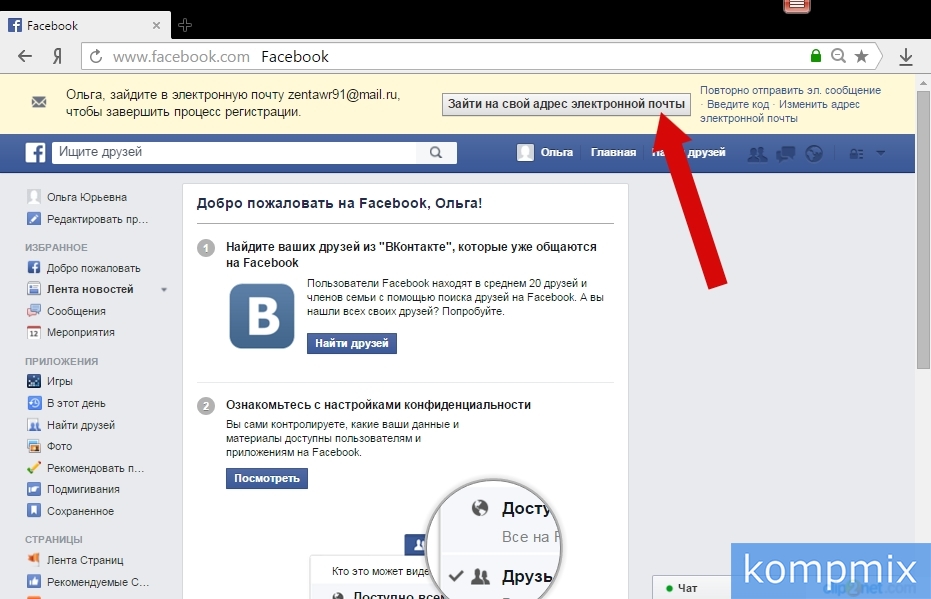 1 Войти с ПК
1 Войти с ПК 1.2 Либо задайте вопрос нашему специалисту
1.2 Либо задайте вопрос нашему специалисту Это мера безопасности вашей страницы;
Это мера безопасности вашей страницы;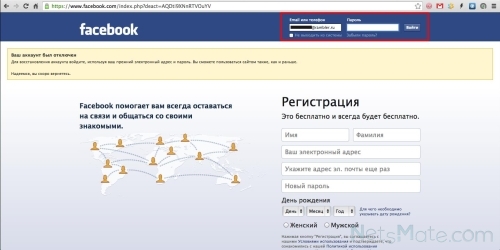
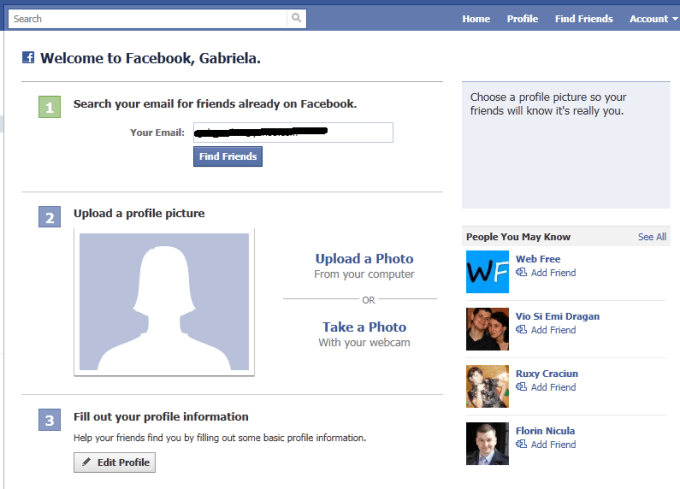 И если пользователь, вдруг, забыл пароль от входа в Инстаграм, то он может восстановить доступ к страничке и войти через свой аккаунт Фейсбука.
И если пользователь, вдруг, забыл пароль от входа в Инстаграм, то он может восстановить доступ к страничке и войти через свой аккаунт Фейсбука.